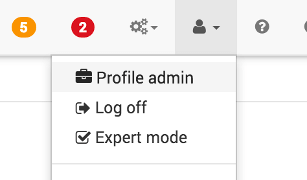Plugin OpenZWave
Ce plugin permet l’exploitation de modules Z-Wave par l’intermédiaire de la librairie OpenZwave.
Introduction
Z-Wave communique en utilisant une technologie radio de faible puissance dans la bande de fréquence de 868,42 MHz. Il est spécifiquement conçu pour les applications de domotique. Le protocole radio Z-Wave est optimisé pour des échanges à faible bande passante (entre 9 et 40 kbit/s) entre des appareils sur pile ou alimentés sur secteur.
Z-Wave fonctionne dans la gamme de fréquences sous-gigahertz, selon les régions (868 MHz en Europe, 908 MHz aux US, et d’autres fréquences suivant les bandes ISM des régions). La portée théorique est d’environ 30 mètres en intérieur et 100 mètres en extérieur. Le réseau Z-Wave utilise la technologie du maillage (mesh) pour augmenter la portée et la fiabilité. Z-Wave est conçu pour être facilement intégré dans les produits électroniques de basse consommation, y compris les appareils à piles tels que les télécommandes, les détecteurs de fumée et capteurs de sécurité.
Le Z-Wave+, apporte certaines améliorations dont une meilleure portée et améliore la durée de vie des batteries entre autres. La rétrocompatibilité est totale avec le Z-Wave.
Compatibilité
Vous pouvez trouver ici la liste des modules compatible avec le plugin
Distances à respecter avec les autres sources de signaux sans fil
Les récepteurs radio doivent être positionnés à une distance minimum de 50 cm des autres sources radioélectriques.
Exemples de sources radioélectriques:
- Ordinateurs
- Les appareils à micro-ondes
- Les transformateurs électroniques
- équipements audio et de matériel vidéo
- Les dispositifs de pré-accouplement pour lampes fluorescentes
Tip
Si vous disposez un contrôleur USB (Z-Stick), il est recommandé de l’éloigner de la box à l’aide d’une simple rallonge USB de 1M par exemple.
La distance entre d’autres émetteurs sans fil tels que les téléphones sans fil ou transmissions radio audio doit être d’au moins 3 mètres. Les sources de radio suivantes doivent être prises en compte :
- Perturbations par commutateur de moteurs électriques
- Interférences par des appareils électriques défectueux
- Les perturbations par les appareils HF de soudage
- dispositifs de traitement médical
Epaisseur efficace des murs
Les emplacements des modules doivent être choisis de telle manière que la ligne de connexion directe ne fonctionne que sur une très courte distance au travers de la matière (un mur), afin d’éviter au maximum les atténuations.

Les parties métalliques du bâtiment ou des meubles peuvent bloquer les ondes électromagnétiques.
Maillage et Routage
Les nœuds Z-Wave sur secteur peuvent transmettre et répéter les messages qui ne sont pas à portée directe du contrôleur. Ce qui permet une plus grande flexibilité de communication, même si il n’y a pas de connexion sans fil directe ou si une connexion est temporairement indisponible, à cause d’un changement dans la pièce ou le bâtiment.
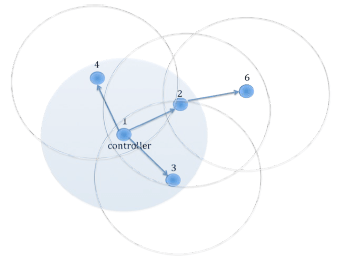
Le contrôleur Id 1 peut communiquer directement avec les nœuds 2, 3 et 4. Le nœud 6 est en dehors de sa portée radio, cependant, il se trouve dans la zone de couverture radio du nœud 2. Par conséquent, le contrôleur peut communiquer avec le nœud 6 via le nœud 2. De cette façon, le chemin du contrôleur via le nœud 2 vers le nœud 6, est appelé route. Dans le cas où la communication directe entre le nœud 1 et le nœud 2 est bloquée, il y a encore une autre option pour communiquer avec le nœud 6, en utilisant le nœud 3 comme un autre répéteur du signal.
Il devient évident que plus l’on possède de nœuds secteur, plus les options de routage augmentent , et plus la stabilité du réseau augmente. Le protocole Z-Wave est capable de router les messages par l’intermédiaire d’un maximum de quatre nœuds de répétition. C’est un compromis entre la taille du réseau, la stabilité et la durée maximale d’un message.
Tip
Il est fortement recommandé en début d’installation d’avoir un ratio entre nœuds secteur et nœud sur piles de 2/3, afin d’avoir un bon maillage réseau. Privilégier des micromodules aux smart-plugs. Les micros modules seront à un emplacement définitif et ne seront pas débranchés, ils ont aussi en général une meilleure portée. Un bon départ est l’éclairage des zones communes. Il permettra de bien répartir les modules secteurs à des endroits stratégiques dans votre domicile. Par la suite vous pourrez ajouter autant de modules sur pile que souhaité, si vos routes de base sont bonnes.
Tip
Le Graphique du réseau ainsi que la table de routage permettent de visualiser la qualité de votre réseau.
Tip
Il existe des modules répéteur pour combler des zones où aucun module secteur n’a d’utilité.
Propriétés des appareils Z-Wave
| Voisins | Route | Fonctions possibles | |
|---|---|---|---|
| Contrôleur | Connaît tous les voisins | A accès à la table de routage complète | Peut communiquer avec tous les appareils dans le réseau, si une voie existe |
| Esclave | Connaît tous les voisins | N’a pas d’information sur la table de routage | Ne peut répondre au nœud qu’il a reçu le message. Par conséquent, ne peut pas envoyer des messages non sollicités |
| Esclaves de routage | Connaît tous ses voisins | A la connaissance partielle de la table de routage | Peut répondre au nœud qu’il a reçu le message et peut envoyer des messages non sollicités à un certain nombre de nœuds |
En résumé:
- Chaque appareil Z -Wave peut recevoir et accuser réception de messages
- Les contrôleurs peuvent envoyer des messages à tous les nœuds du réseau, sollicités ou non « Le maître peut parler quand il veut et à qui il veut »
- Les esclaves ne peuvent pas envoyer des messages non sollicités, mais seulement une réponse aux demandes «L’esclave ne parle que si on le lui demande »
- Les esclaves de routage peuvent répondre à des demandes et ils sont autorisés à envoyer des messages non sollicités à certains nœuds que le contrôleur a prédéfini « L’esclave est toujours un esclave, mais sur autorisation, il peut parler »
Configuration du plugin
Après le téléchargement du plugin, il vous suffit de l’activer et de le configurer.
Une fois activé, le démon devrait se lancer. Le plugin est préconfiguré avec des valeurs par défaut ; vous n’avez normalement plus rien à faire. Cependant vous pouvez modifier la configuration.
Dépendances
Cette partie permet de valider et d’installer les dépendances requises au bon fonctionnement du plugin Zwave (aussi bien en local qu’en déporté, ici en local) 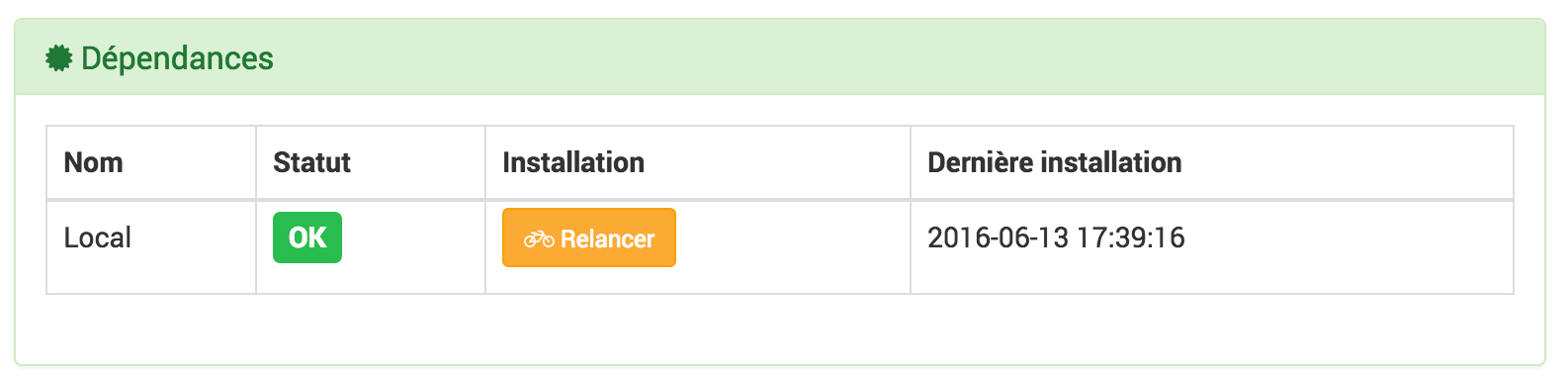
- Un Statut OK confirme que les dépendances sont satisfaites.
- Si le statut est NOK, il faudra réinstaller les dépendances à l’aide du bouton
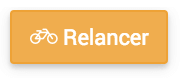
Tip
La mise à jour des dépendances peut prendre plus de 20 minutes selon votre matériel. La progression est affichée en temps réel et un log Openzwave_update est accessible.
Important
La mise à jour des dépendances est normalement à effectuer seulement si le Statut est NOK, mais il est toutefois possible, pour régler certains problèmes, d’être appelé à refaire l’installation des dépendances.
Tip
Si vous êtes en mode déporté, les dépendances du démon local peuvent être NOK, c’est tout à fait normal.
Démon
Cette partie permet de valider l’état actuel du ou des démons et de configurer la gestion automatique de ceux-ci. 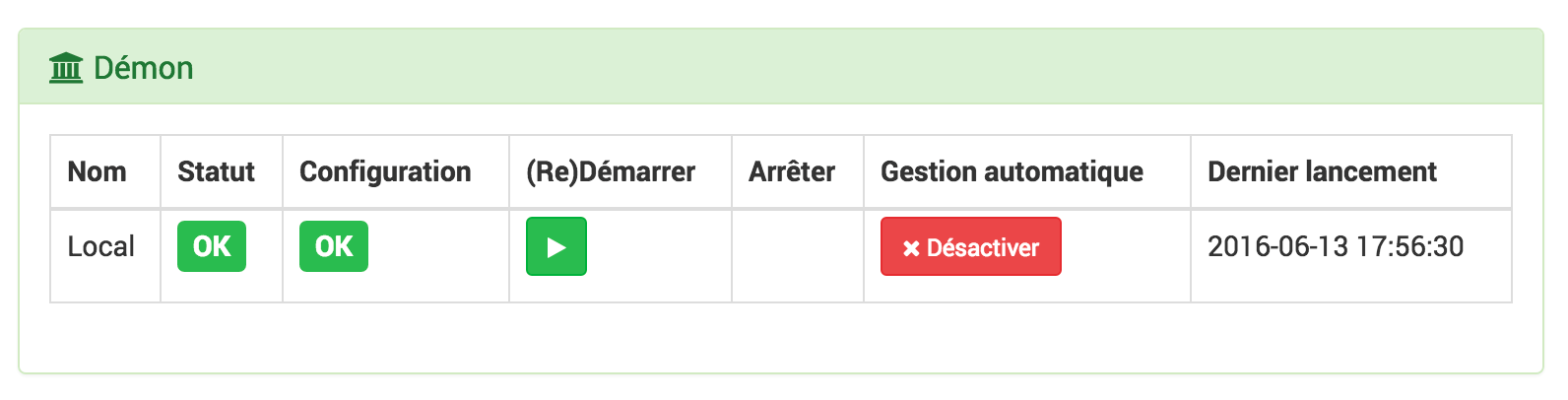 Le démon local et l’ensemble des démons déportés seront affichés avec leurs différentes informations
Le démon local et l’ensemble des démons déportés seront affichés avec leurs différentes informations
- Le Statut indique que le démon est actuellement en fonction.
- La Configuration indique si la configuration du démon est valide.
- Le bouton (Re)Démarrer permet de forcer le redémarrage du plugin, en mode normal ou de le lancer une première fois.
- Le bouton Arrête, visible seulement si la gestion automatiqueest désactivée, force l’arrêt du démon.
- La Gestion automatique permet à Jeedom de lancer automatiquementle démon au démarrage de Jeedom, ainsi que de le relancer en casde problème.
- Le Dernier lancement est comme son nom l’indique la date dudernier lancement connue du demon.
Log
Cette partie permet de choisir le niveau de log ainsi que d’en consulter le contenu.
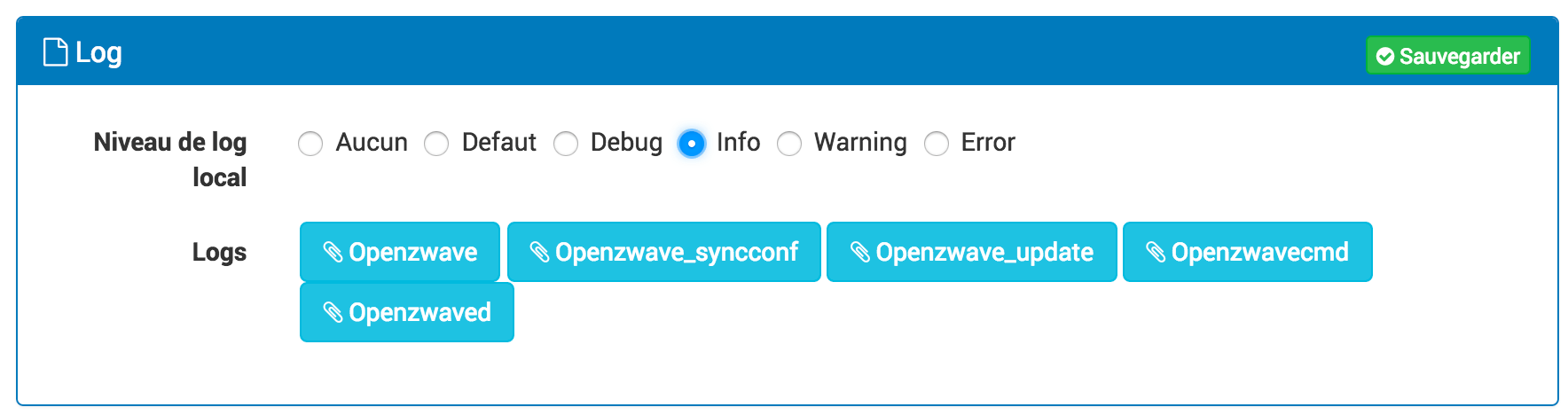
Sélectionner le niveau puis sauvegarder, le démon sera alors relancé avec les instructions et traces sélectionnées.
Le niveau Debug ou Info peuvent être utiles pour comprendre pourquoi le démon plante ou ne remonte pas une valeur.
Important
En mode Debug le démon est très verbeux, il est recommandé d’utiliser ce mode seulement si vous devez diagnostiquer un problème particulier. Il n’est pas recommandé de laisser tourner le démon en Debug en permanence, si on utilise une SD-Card. Une fois le debug terminé, il ne faut pas oublier de retourner sur un niveau moins élevé comme le niveau Error qui ne remonte que d’éventuelles erreurs.
Configuration
Cette partie permet de configurer les paramètres généraux du plugin 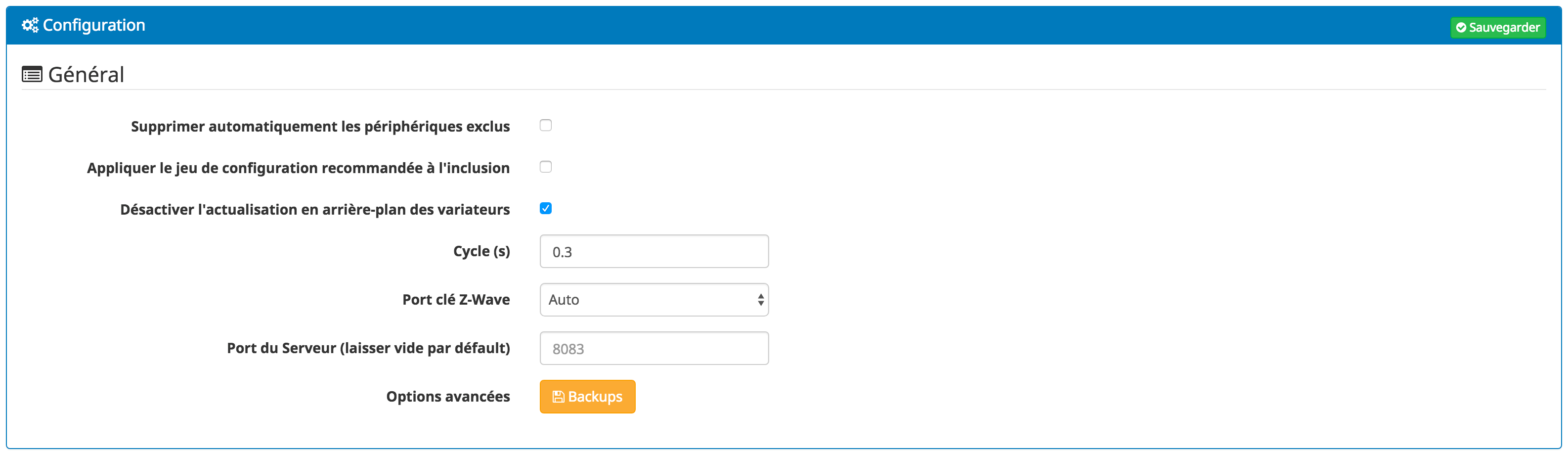
- Général :
- Supprimer automatiquement les périphériques exclus :L’option Oui, permet de supprimer les périphériques exclus duréseau Z-Wave. L’option Non, permet de conserver les équipementsdans Jeedom même s’ils ont été exclus du réseau. L’équipement devra être alors supprimé manuellement ou réutilisé en luiassignant un nouvel ID Z-Wave si on exécute une migration ducontrôleur principal.
- Appliquer le jeu de configuration recommandé à l’inclusion : option pour appliquer directement à l’inclusion le jeu de configuration recommandé par l’équipe Jeedom (conseillée)
- Désactiver l’actualisation en arrière-plan des variateurs : Ne pas demander de rafraichissement des variateurs en arrière-plan.
- Cycle (s) : permet de définir la fréquence des remontées à jeedom.
- Port clé Z-Wave : le port USB sur lequel votre interface Z-Wave est connectée. Si vous utilisez le Razberry, vous avez, en fonction de votre architecture (RPI ou Jeedomboard) les 2 possibilités à la fin de la liste.
- Port du Serveur (modification dangereuse, doit avoir la même valeur sur tous les Jeedoms déportés Z-Wave) : permet de modifier le port de communication interne du démon.
- Backups : permet de gérer les backups du fichier de topologie réseaux (voir plus bas)
- Backups réseaux : permet de gérer les backups du contrôleur. Vous pourrez créer un backup d’une clé, restaurer un backup, le télécharger ou en uploader un. Pour créer un bakcup il faut bien donner un nom, choisir le bon port pour le contrôleur et cliquer sur lancer une sauvegarde. La procédure peut prendre quelques minutes. Pour restaurer un backup il suffit de choisir le port du contrôleur de choisir dans le menu déroulant le backup à restaurer et de cliquer sur restaurer la sauvegarde. Le bouton télécharger permet de télécharger une sauvegarde sur votre pc. Le bouton ajouter une sauvegarde permet d’uploader une sauvegarde sur Jeedom. Le bouton supprimer quand à lui permet comme son nom l’indique de supprimer une sauvegarde.
-
Config modules : permet de récupérer, manuellement, les fichiers de configurations OpenZWave avec les paramètres des modules ainsi que la définition des commandes de modules pour leurs utilisations.
Tip
La récupération des configurations de module s’effectue automatiquement chaque nuit.
Tip
Le redémarrage du démon suite à la mise à jour des configurations de module est inutile.
Important
Si vous avez un module non reconnu et qu’une mise à jour de configuration vient d’être appliquée, vous pouvez manuellement lancer la récupération des configurations de modules.
Une fois les configurations récupérées, il faudra selon les changements apportés:
- Pour un nouveau module sans configuration ni commande : exclure et ré-inclure le module.
- Pour un module pour lequel seuls les paramètres ont été mis à jour : lancer la régénération de la détection du nœud, via l’onglet Actions du module (le plugin doit redémarrer).
-
Pour un module dont le « mapping » de commandes a été corrigé : la loupe sur les commandes, voir plus bas.
Tip
Dans le doute, exclure et ré-inclure le module est recommandé.
N’oubliez pas de 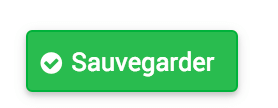 si vous effectuez une modification.
si vous effectuez une modification.
Important
Si vous utilisez Ubuntu : Pour que le démon fonctionne, il faut absolument avoir ubuntu 15.04 (les versions inférieures ont un bug et le démon n’arrive pas à se lancer). Attention si vous faites une mise à jour à partir de 14.04 il faut une fois en 15.04 relancer l’installation des dépendances.
Important
La sélection du Port clé Z-Wave en mode de détection automatique, Auto, ne fonctionne que pour les dongles USB.
Paneau Mobile

Permet d’afficher ou non le panel mobile lors que vous utiliser l’application sur un téléphone.
Configuration des équipements
La configuration des équipements Z-Wave est accessible à partir du menu plugin :

Ci-dessous un exemple d’une page du plugin Z-Wave (présentée avec quelques équipements) :
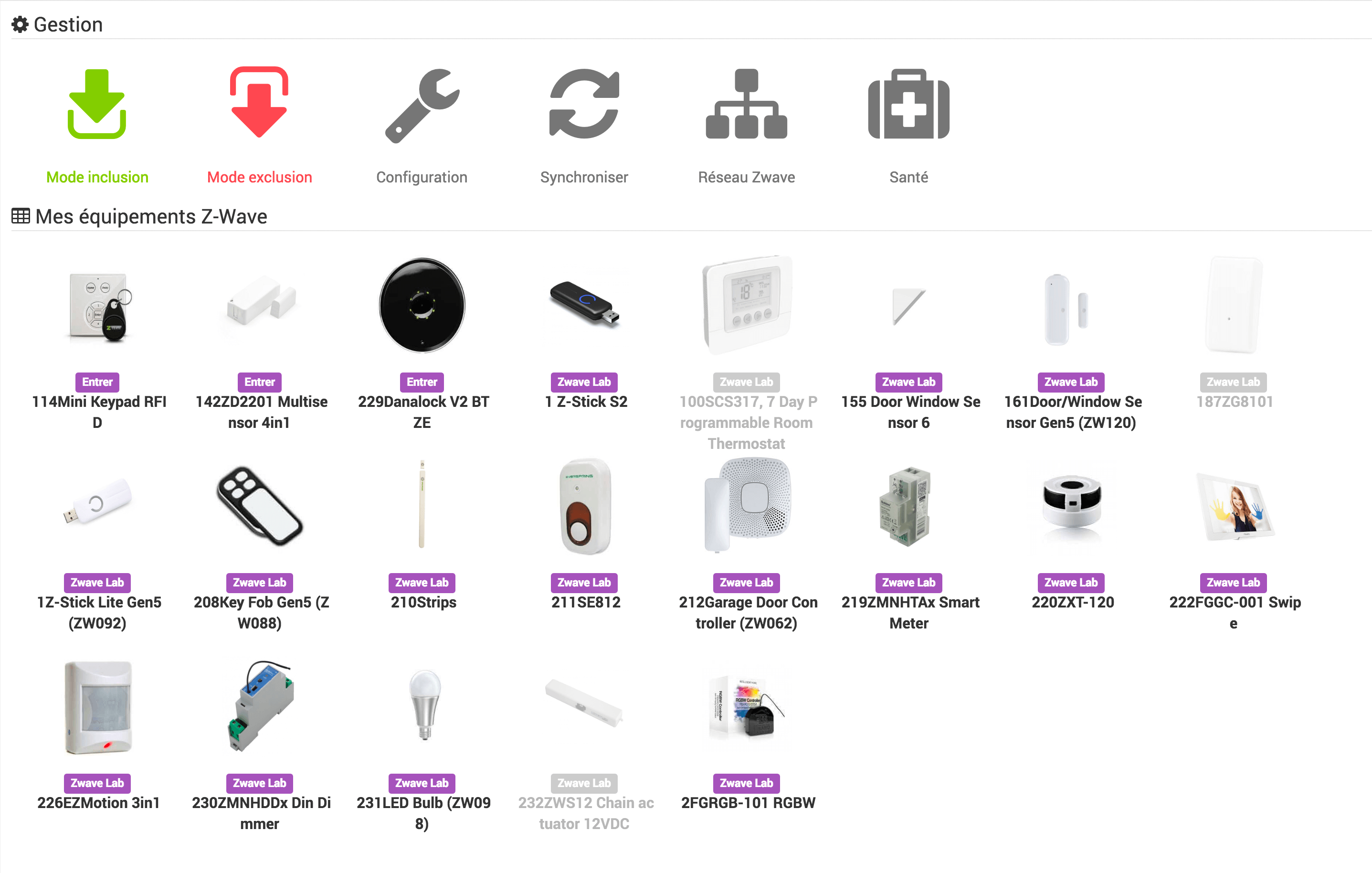
Tip
Comme à beaucoup d’endroits sur Jeedom, placer la souris tout à gauche permet de faire apparaître un menu d’accès rapide (vous pouvez, à partir de votre profil, le laisser toujours visible).
Tip
Les boutons sur la ligne tout en haut Synchroniser, Réseau-Zwave et Santé, sont visibles seulement si vous êtes en mode Expert.
Général
Vous retrouvez ici toute la configuration de votre équipement :
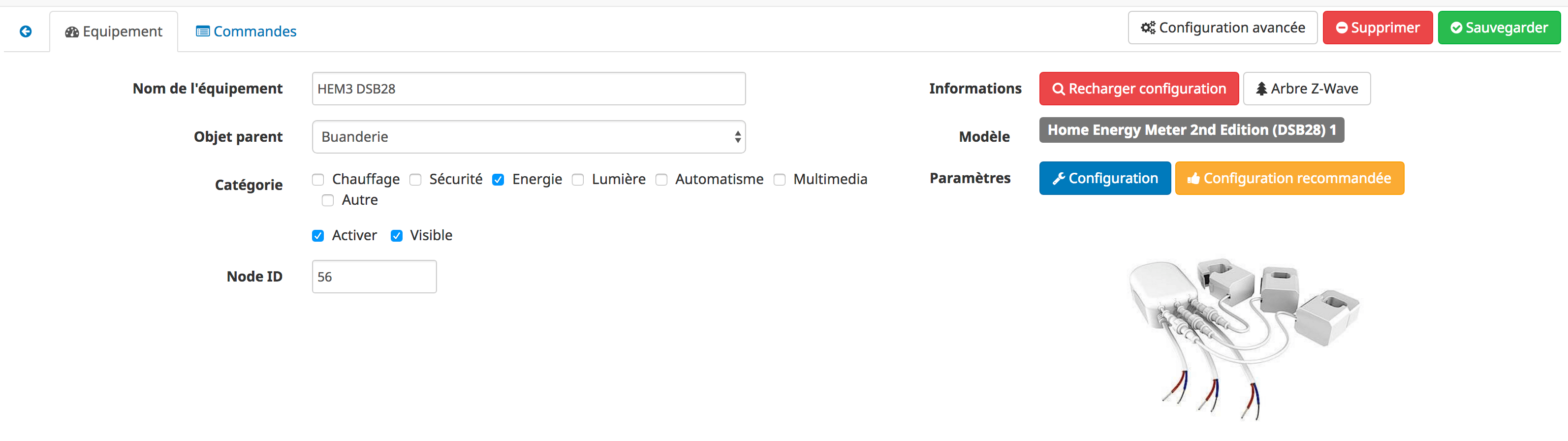
- Nom de l’équipement : nom de votre module Z-Wave.
- Objet parent : indique l’objet parent auquel appartient l’équipement.
- Catégorie : les catégories de l’équipement (il peut appartenir à plusieurs catégories).
- Activer : permet de rendre votre équipement actif.
- Visible : le rend visible sur le dashboard.
- Node ID : ID du module sur le réseau Z-Wave. Ceci peut être utile si, par exemple, vous voulez remplacer un module défaillant. Il suffit d’inclure le nouveau module, de récupérer son ID, et le mettre à la place de l’ID de l’ancien module et enfin de supprimer le nouveau module.
-
Module : ce champ n’apparaît que s’il existe différents types de configuration pour votre module (cas pour les modules pouvant faire fils pilotes par exemple). Il vous permet de choisir la configuration à utiliser ou de la modifier par la suite
- Marque : fabricant de votre module Z-Wave.
- Configuration : fenêtre de configuration des paramètres du module
- Assistant : disponible uniquement sur certains modules, il vous aide à configurer le module (cas sur le zipato keyboard par exemple)
- Documentation : ce bouton vous permet d’ouvrir directement la documentation Jeedom concernant ce module.
- Supprimer : Permet de supprimer un équipement ainsi que tous ces commandes rattaché sans l’exclure du réseau Z-Wave.
Important
La suppression d’un équipement n’engendre pas une exclusion du module sur le contrôleur.
Un équipement supprimé qui est toujours rattaché à son contrôleur sera automatiquement recréé suite à la synchronisation.
Commandes
Ci-dessous vous retrouvez la liste des commandes :
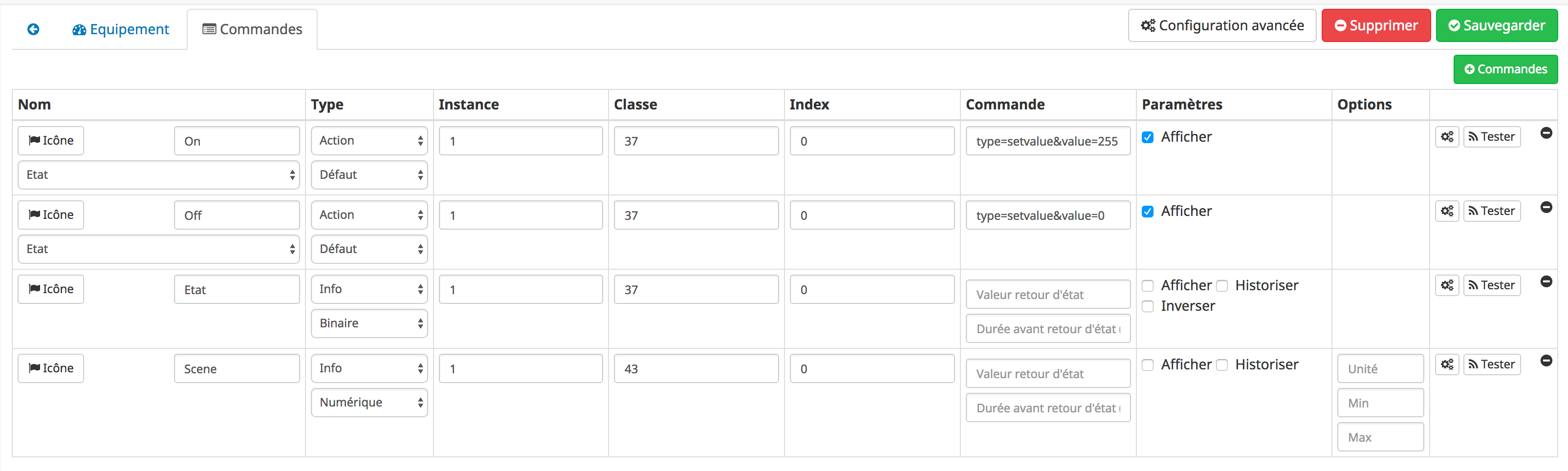
Tip
En fonction des types et sous-types, certaines options peuvent être absentes.
- le nom affiché sur le dashboard
- icône : dans le cas d’une action permet de choisir une icône à afficher sur le dashboard au lieu du texte
- valeur de la commande : dans le cas d’une commande type action, sa valeur peut être liée à une commande de type info, c’est ici que cela se configure. Exemple pour une lampe l’intensité est liée à son état, cela permet au widget d’avoir l’état réel de la lampe.
- le type et le sous-type.
- l’instance de cette commande Z-Wave (réservée aux experts).
- la classe de la commande Z-Wave (réservée aux experts).
- l’index de la valeur (réservée aux experts).
- la commande en elle-même (réservée aux experts).
- “Valeur de retour d’état” et “Durée avant retour d’état” : permet d’indiquer à Jeedom qu’après un changement sur l’information sa valeur doit revenir à Y, X min après le changement. Exemple : dans le cas d’un détecteur de présence qui n’émet que lors d’une détection de présence, il est utile de mettre par exemple 0 en valeur et 4 en durée, pour que 4 min après une détection de mouvement (et si ensuite, il n’y en a pas eu de nouvelles) Jeedom remette la valeur de l’information à 0 (plus de mouvement détecté).
- Historiser : permet d’historiser la donnée.
- Afficher : permet d’afficher la donnée sur le dashboard.
- Inverser : permet d’inverser l’état pour les types binaires.
- Unité : unité de la donnée (peut être vide).
- Min/Max : bornes de la donnée (peuvent être vides).
-
Configuration avancée (petites roues crantées) : permet d’afficher la configuration avancée de la commande (méthode d’historisation, widget…).
- Tester : permet de tester la commande.
- Supprimer (signe -) : permet de supprimer la commande.
Important
Le bouton Tester dans le cas d’une commande de type Info, ne va pas interroger le module directement mais la valeur disponible dans le cache de Jeedom. Le test retournera la bonne valeur seulement si le module en question a transmis une nouvelle valeur correspondant à la définition de la commande. Il est alors tout à fait normal de ne pas obtenir de résultat suite à la création d’une nouvelle commande Info, spécialement sur un module sur pile qui notifie rarement Jeedom.
La loupe, disponible dans l’onglet général, permet de recréer l’ensemble des commandes pour le module en cours. 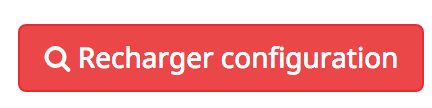 Si aucune commande n’est présente ou si les commandes sont erronées la loupe devrait remédier à la situation.
Si aucune commande n’est présente ou si les commandes sont erronées la loupe devrait remédier à la situation.
Important
La loupe va supprimer les commandes existantes. Si les commandes étaient utilisées dans des scénarios, vous devrez alors corriger vos scénarios aux autres endroits où les commandes étaient exploitées.
Jeux de Commandes
Certains modules possèdent plusieurs jeux de commandes préconfigurées
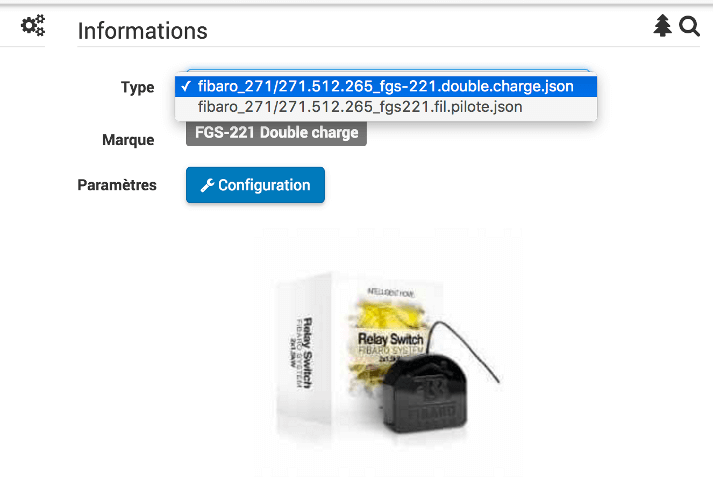
Vous pouvez les sélectionner via les choix possibles, si le module le permet.
Important
Vous devez effectuer la loupe pour appliquer le nouveau jeux de commandes.
Documentation et Assistant
Pour un certain nombre de modules, une aide spécifique pour la mise en place ainsi que des recommandations de paramètres sont disponibles.
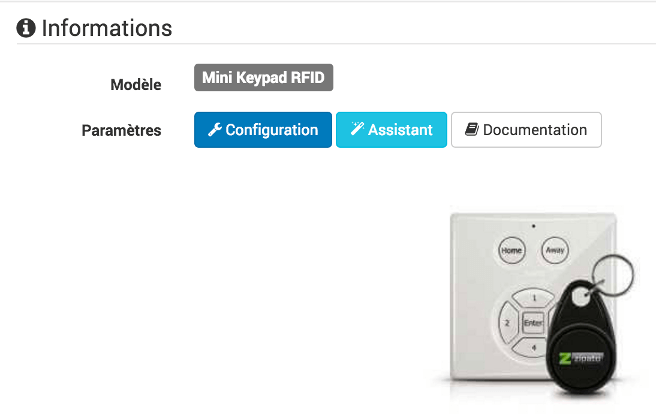
Le bouton Documentation permet d’accéder à la documentation spécifique du module pour Jeedom.
Des modules particuliers disposent aussi d’un assistant spécifique afin de faciliter l’application de certains paramètres ou fonctionnements.
Le bouton Assistant permet d’accéder à l’écran assistant spécifique du module.
Configuration recommandée
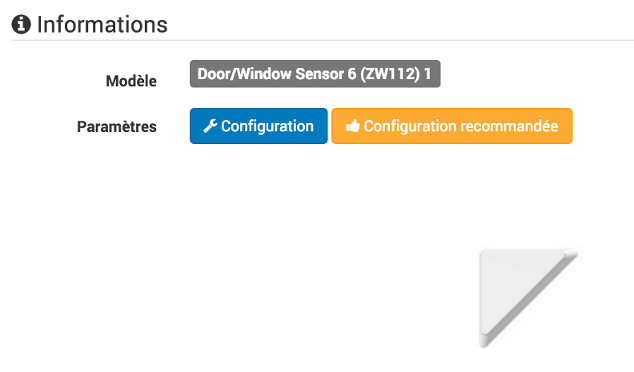
Permet d’appliquer un jeu de configuration recommandée par l’équipe Jeedom.
Tip
Lors de leur inclusion, les modules ont les paramètres par défaut du constructeur et certaines fonctions ne sont pas activées par défaut.
Les éléments suivants, selon le cas, seront appliqués pour simplifier l’utilisation du module.
- Paramètres permettant la mise en service rapide de l’ensemble des fonctionnalités du module.
- Groupes d’association requis au bon fonctionnement.
- Intervalle de réveil, pour les modules sur pile.
- Activation du rafraîchissement manuel pour les modules ne remontant pas d’eux-mêmes leurs changements d’états.
Pour appliquer le jeu de configuration recommandé, cliquer sur le bouton : Configuration recommandée, puis confirmer l’application des configurations recommandées.
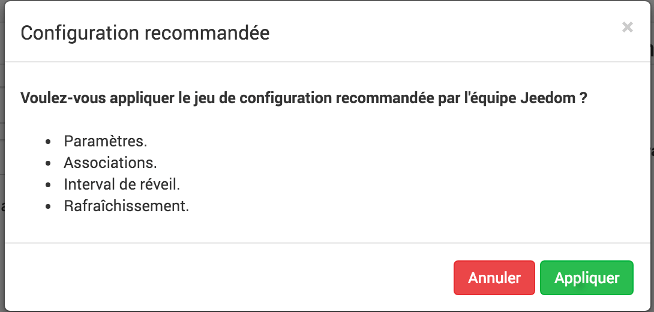
L’assistant active les différents éléments de configurations.
Une confirmation du bon déroulement sera affichée sous forme de bandeau

Important
Les modules sur piles doivent être réveillés pour appliquer le jeu de configuration.
La page de l’équipement vous informe si des éléments n’ont pas encore été activés sur le module. Veuillez-vous référer à la documentation du module pour le réveiller manuellement ou attendre le prochain cycle de réveil.
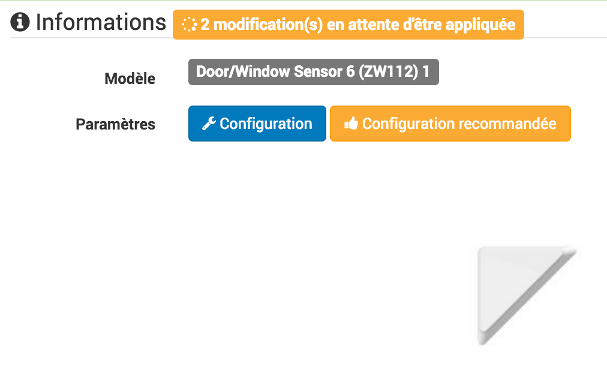
Tip
Il est possible d’activer automatiquement l’application du jeu de configuration recommandé lors de l’inclusion de nouveau module, voir la section Configuration du plugin pour plus de détails.
Configuration des modules
C’est ici que vous retrouverez toutes les informations sur votre module
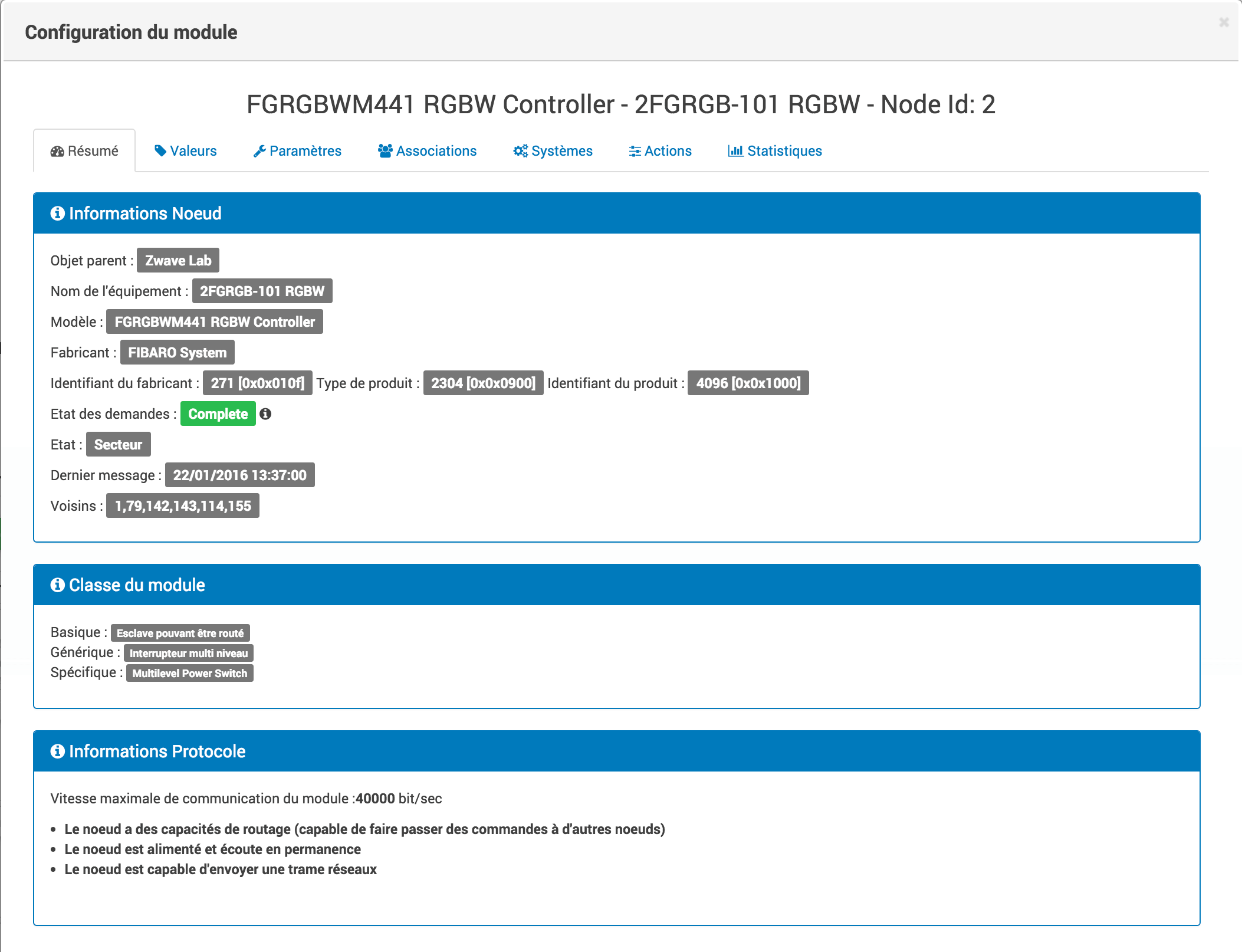
La fenêtre possède plusieurs onglets :
Résumé
Fournit un résumé complet de votre nœud avec différentes informations sur celui-ci, comme par exemple l’état des demandes qui permet de savoir si le nœud est en attente d’information ou la liste des nœuds voisins.
Tip
Sur cet onglet il est possible d’avoir des alertes en cas de détection possible d’un souci de configuration, Jeedom vous indiquera la marche à suivre pour corriger. Il ne faut pas confondre une alerte avec une erreur, l’alerte est dans une majorité des cas, une simple recommandation.
Valeurs
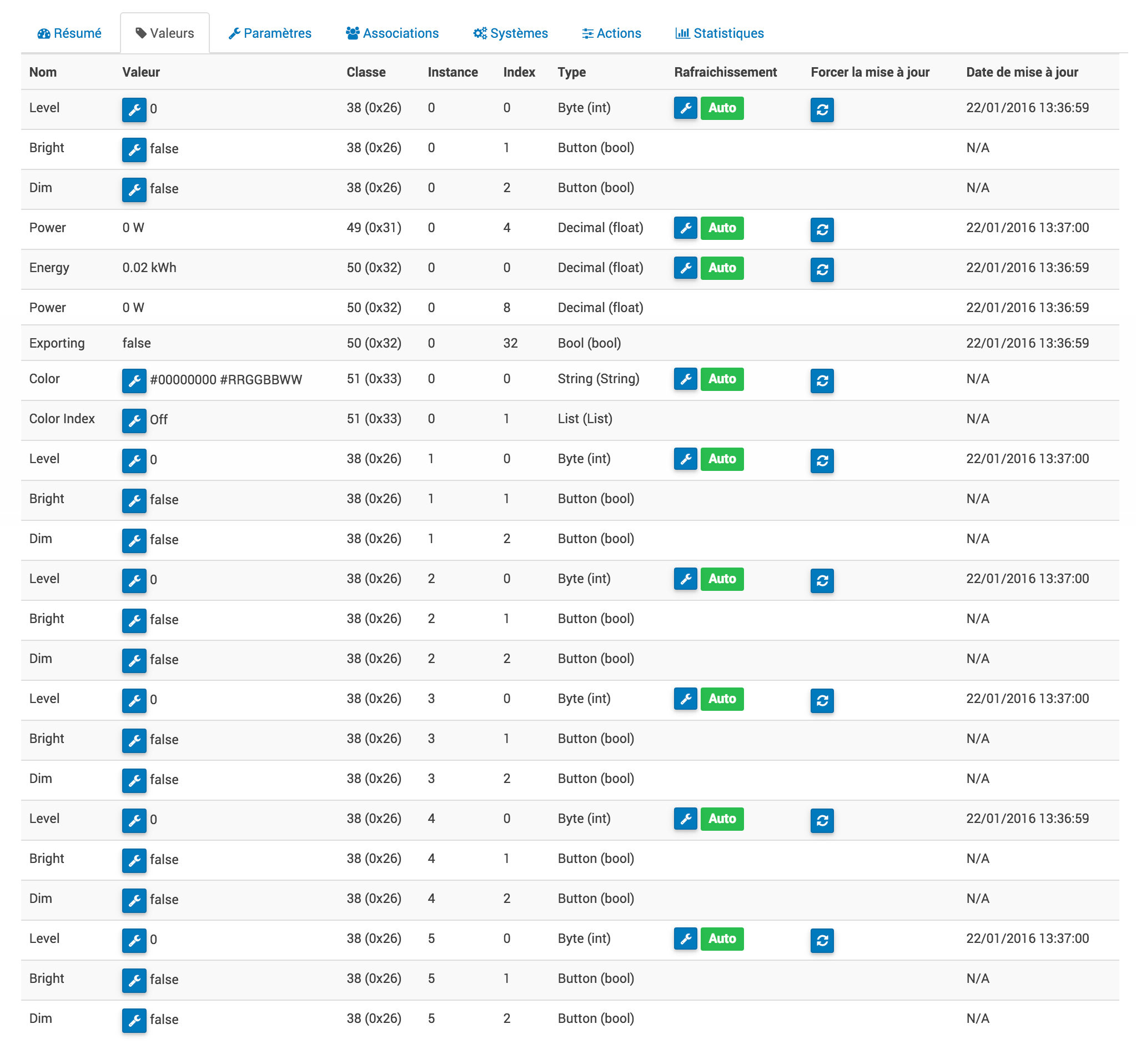
Vous retrouvez ici toutes les commandes et états possibles sur votre module. Ils sont ordonnés par instance et classe de commande puis index. Le « mapping » des commandes est entièrement basé sur ces informations.
Tip
Forcer la mise à jour d’une valeur. Les modules sur pile vont rafraichir une valeur seulement au prochain cycle de réveil. Il est toutefois possible de réveiller à la main un module, voir la documentation du module.
Tip
Il est possible d’avoir plus de commandes ici que sur Jeedom, c’est tout à fait normal. Dans Jeedom les commandes ont été présélectionnées pour vous.
Important
Certains modules n’envoient pas automatiquement leurs états, il faut dans ce cas activer le rafraichissement manuel à 5 minutes sur la ou les valeurs souhaitées. Il est recommandé de laisser en automatique le rafraichissement. Abuser du rafraichissement manuel peut impacter fortement les performances du réseau Z-Wave, utilisez seulement pour les valeurs recommandées dans la documentation spécifique Jeedom.
L’ensemble des valeurs (index) de l’instance d’une commande classe sera remonté, en activant le rafraichissement manuel sur le plus petit index de l’instance de la commande classe. Répéter pour chaque instance si nécessaire.
Paramètres
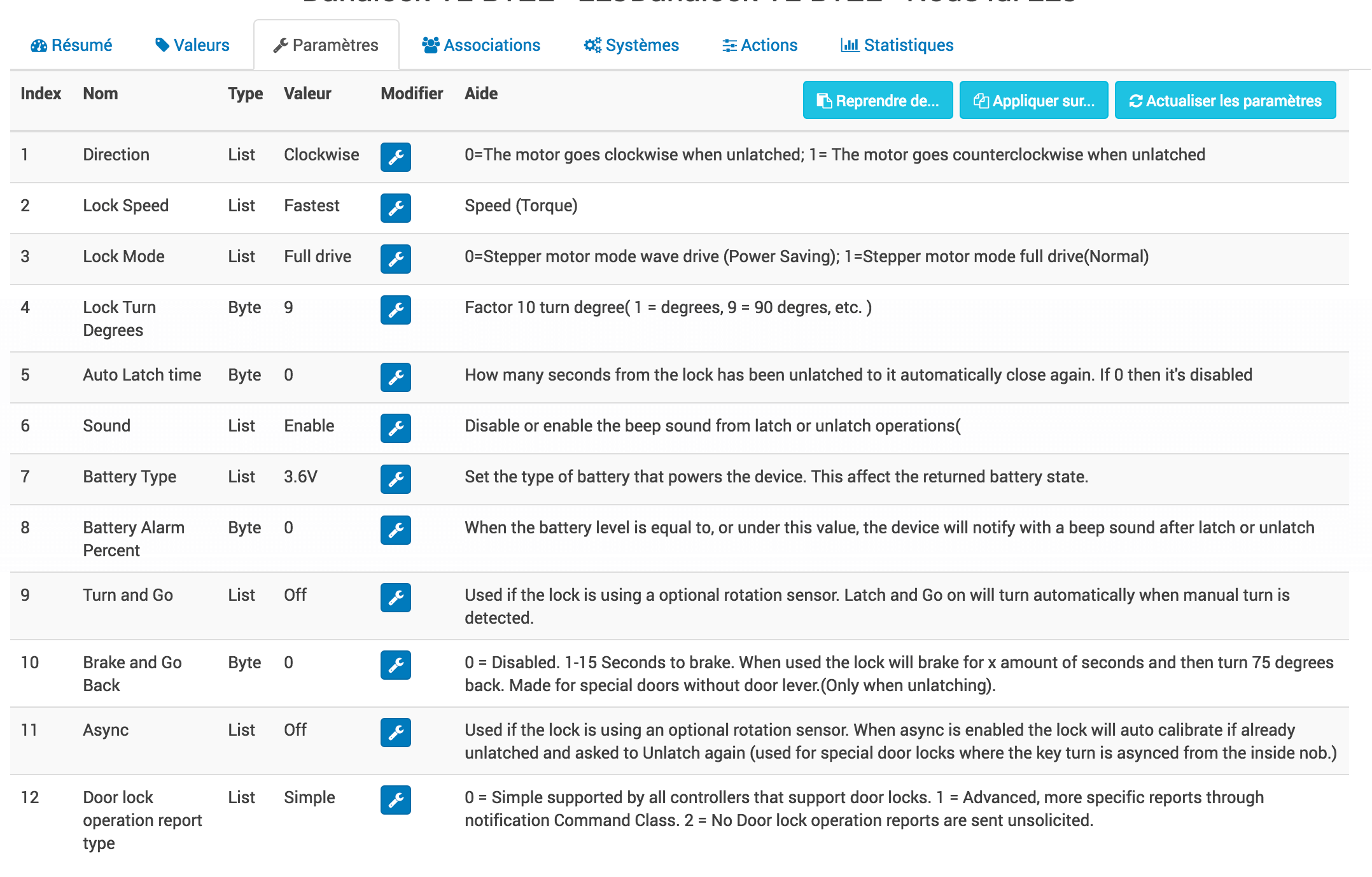
Vous retrouvez ici toutes les possibilités de configuration des paramètres de votre module ainsi que la possibilité de copier la configuration d’un autre nœud déjà en place.
Lorsqu’un paramètre est modifié, la ligne correspondante passe en jaune, 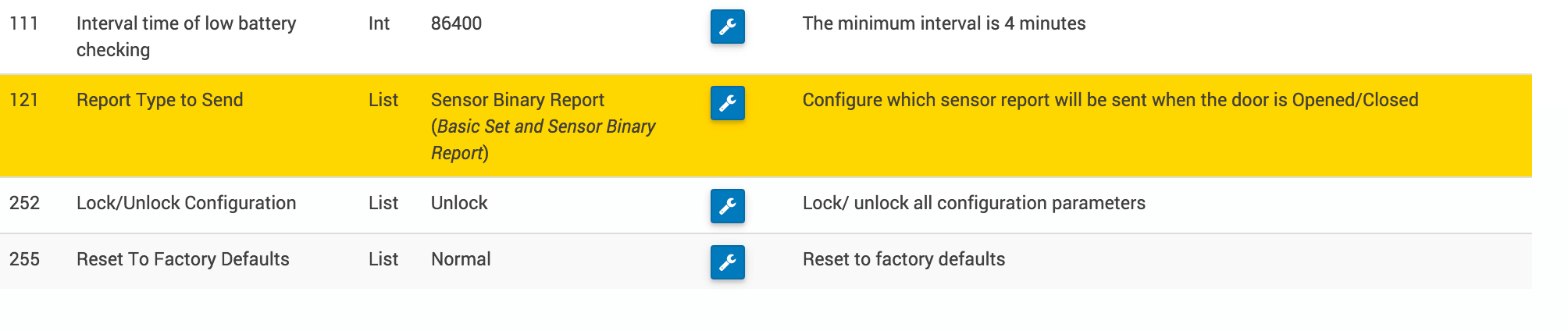 le paramètre est en attente d’être appliqué.
le paramètre est en attente d’être appliqué.
Si le module accepte le paramètre, la ligne redevient transparente.
Si toutefois le module refuse la valeur, la ligne passera alors en rouge avec la valeur appliquée retournée par le module. 
A l’inclusion, un nouveau module est détecté avec les paramètres par défaut du constructeur. Sur certains modules, des fonctionnalités ne seront pas actives sans modifier un ou plusieurs paramètres. Référez-vous à la documentation du constructeur et à nos recommandations afin de bien paramétrer vos nouveaux modules.
Tip
Les modules sur pile vont appliquer les changements de paramètres seulement au prochain cycle de réveil. Il est toutefois possible de réveiller à la main un module, voir la documentation du module.
Tip
La commande Reprendre de… vous permet reprendre la configuration d’un autre module identique, sur le module en cours.
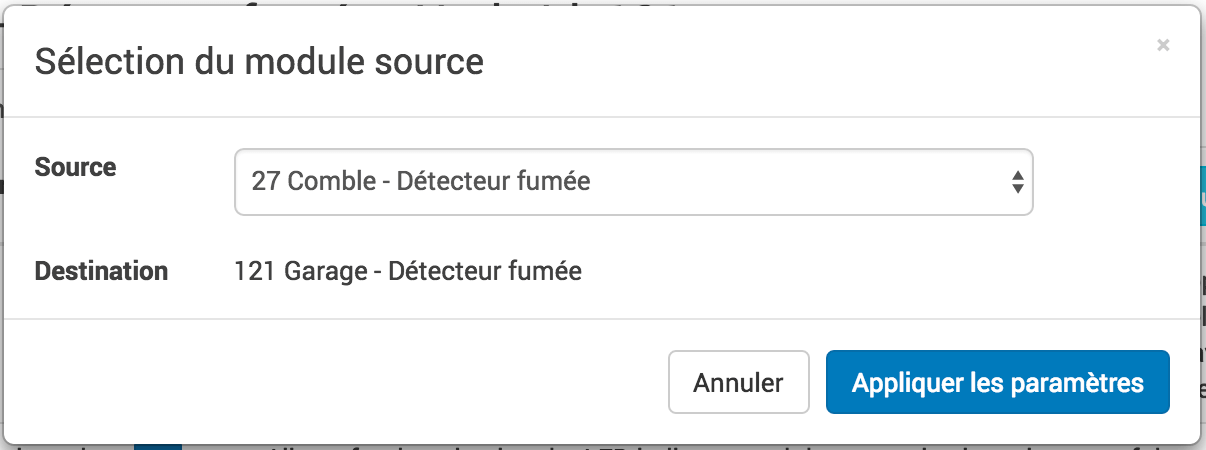
Tip
La commande Appliquer sur… vous permet d’appliquer la configuration actuelle du module sur un ou plusieurs modules identiques.
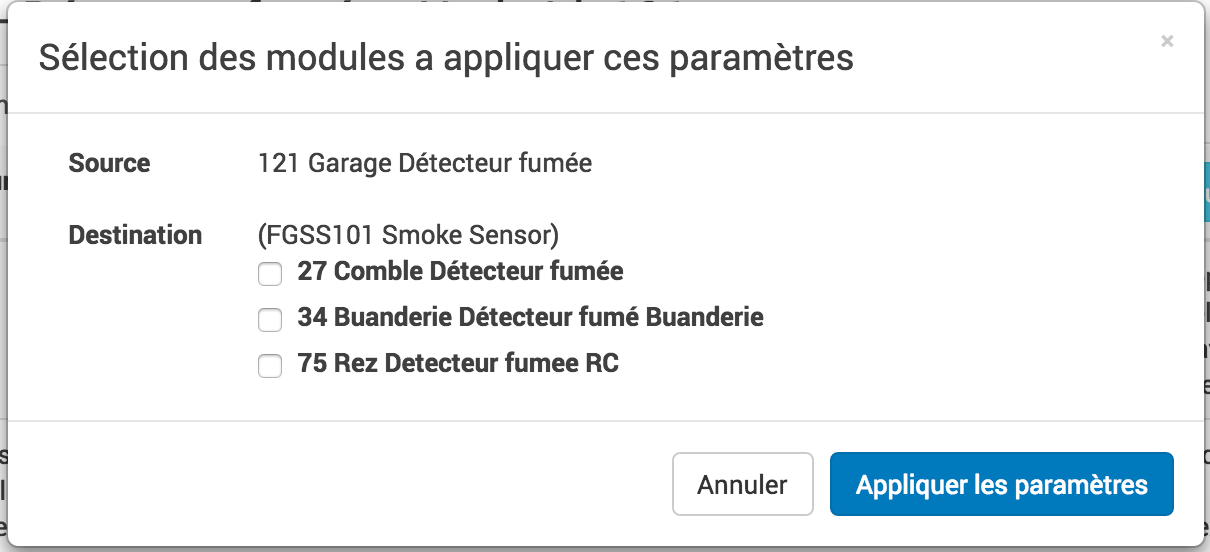
Tip
La commande Actualiser les paramètres force le module à actualiser les paramètres sauvegardés dans le module.
Si aucun fichier de configuration est définie pour le module, un assistant manuel vous permet d’appliquer des paramètres au module. 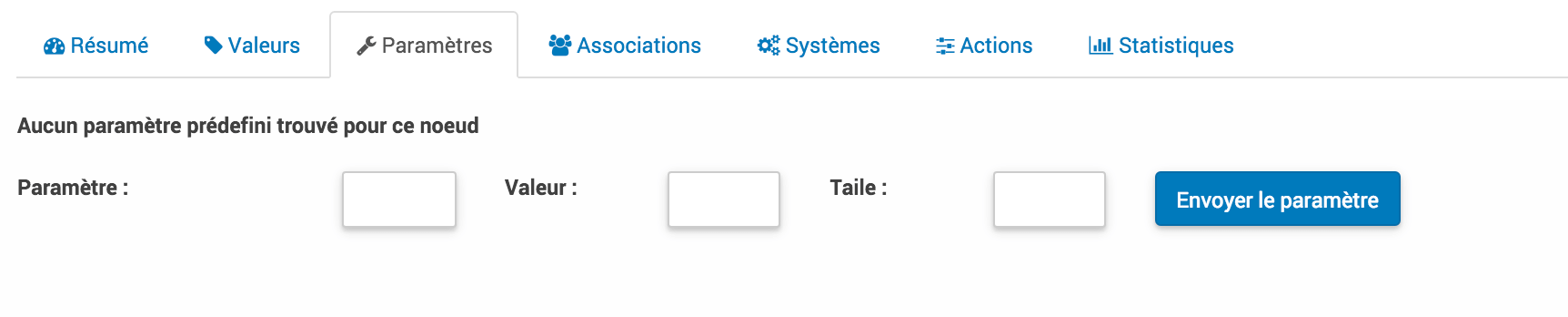 Veillez vous référer à la documentation du fabricant pour connaitre la définition de l’index, valeur et taille.
Veillez vous référer à la documentation du fabricant pour connaitre la définition de l’index, valeur et taille.
##Associations
C’est ici que se retrouve la gestion des groupes d’association de votre module.
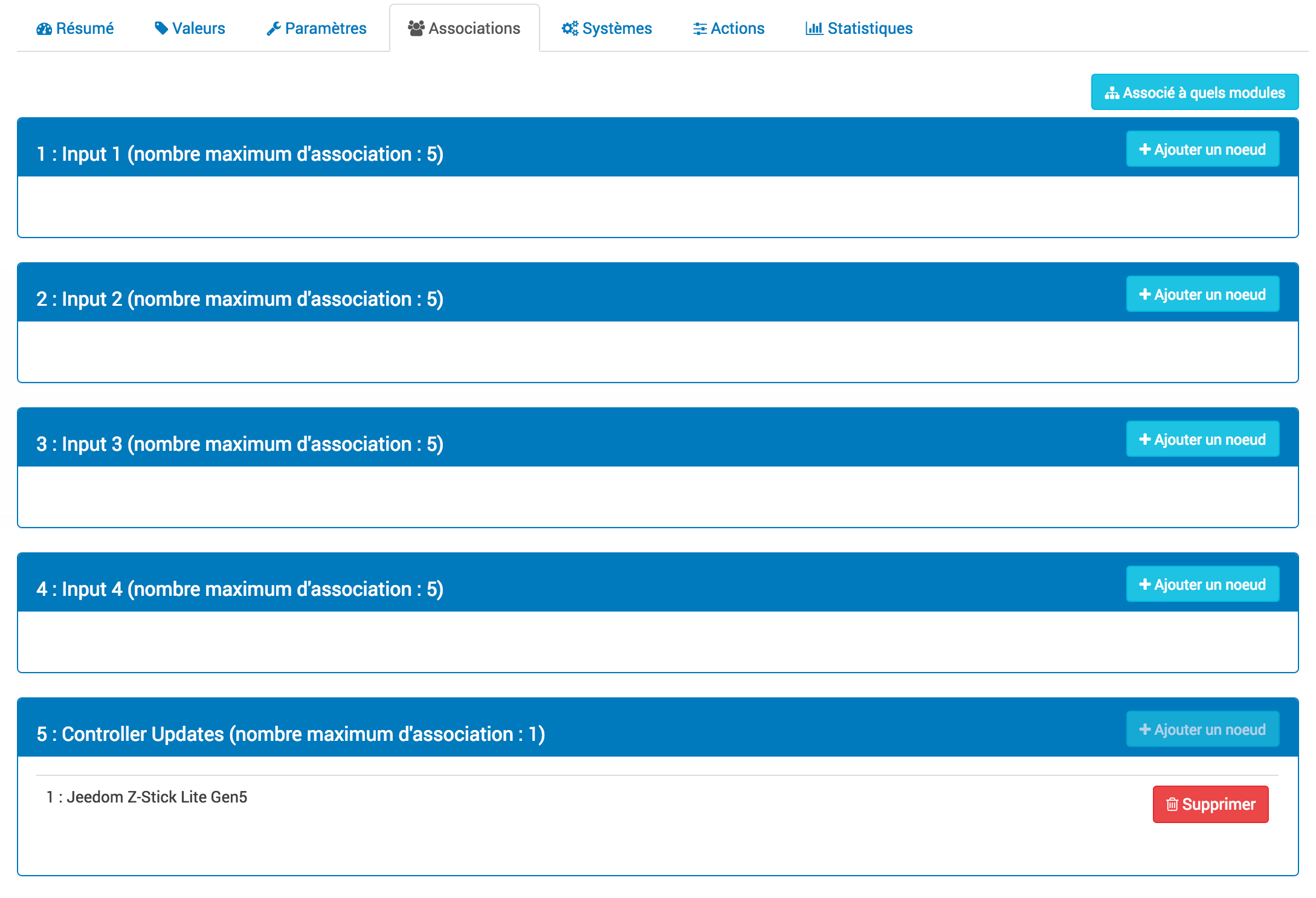
Les modules Z-Wave peuvent contrôler d’autres modules Z-Wave, sans passer par le contrôleur ni Jeedom. La relation entre un module de contrôle et un autre module est appelée association.
Afin de contrôler un autre module, le module de commande a besoin de maintenir une liste des appareils qui recevront le contrôle des commandes. Ces listes sont appelées groupes d’association et elles sont toujours liées à certains événements (par exemple le bouton pressé, les déclencheurs de capteurs, … ).
Dans le cas où un événement se produit, tous les périphériques enregistrés dans le groupe d’association concerné recevront une commande Basic.
Tip
Voir la documentation du module, pour comprendre les différents groupes d’associations possibles et leur comportement.
Tip
La majorité des modules ont un groupe d’association qui est réservé pour le contrôleur principal, il est utilisé pour remonter les informations au contrôleur. Il se nomme en général : Report ou LifeLine.
Tip
Il est possible que votre module ne possède aucun groupe.
Tip
La modification des groupes d’associations d’un module sur pile sera appliquée au prochain cycle de réveil. Il est toutefois possible de réveiller à la main un module, voir la documentation du module.
Pour connaitre avec quels autres modules le module en cours est associé, il suffit de cliquer sur le menu Associé à quels modules
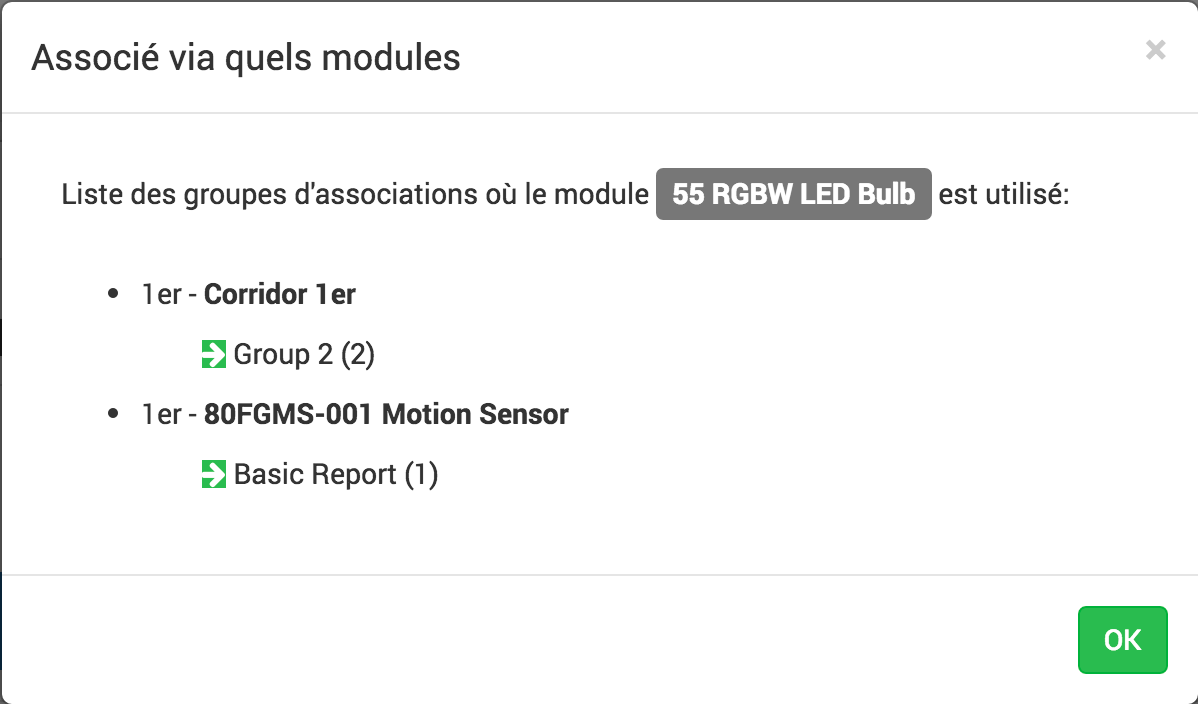
L’ensemble des modules utilisant le module en cours ainsi que le nom des groupes d’associations seront affichés.
Associations multi-instances
Certain module supporte une commande classe multi-instance associations. Lorsqu’un module supporte cette CC, il est possible de spécifier avec quelle instance on souhaite créer l’association
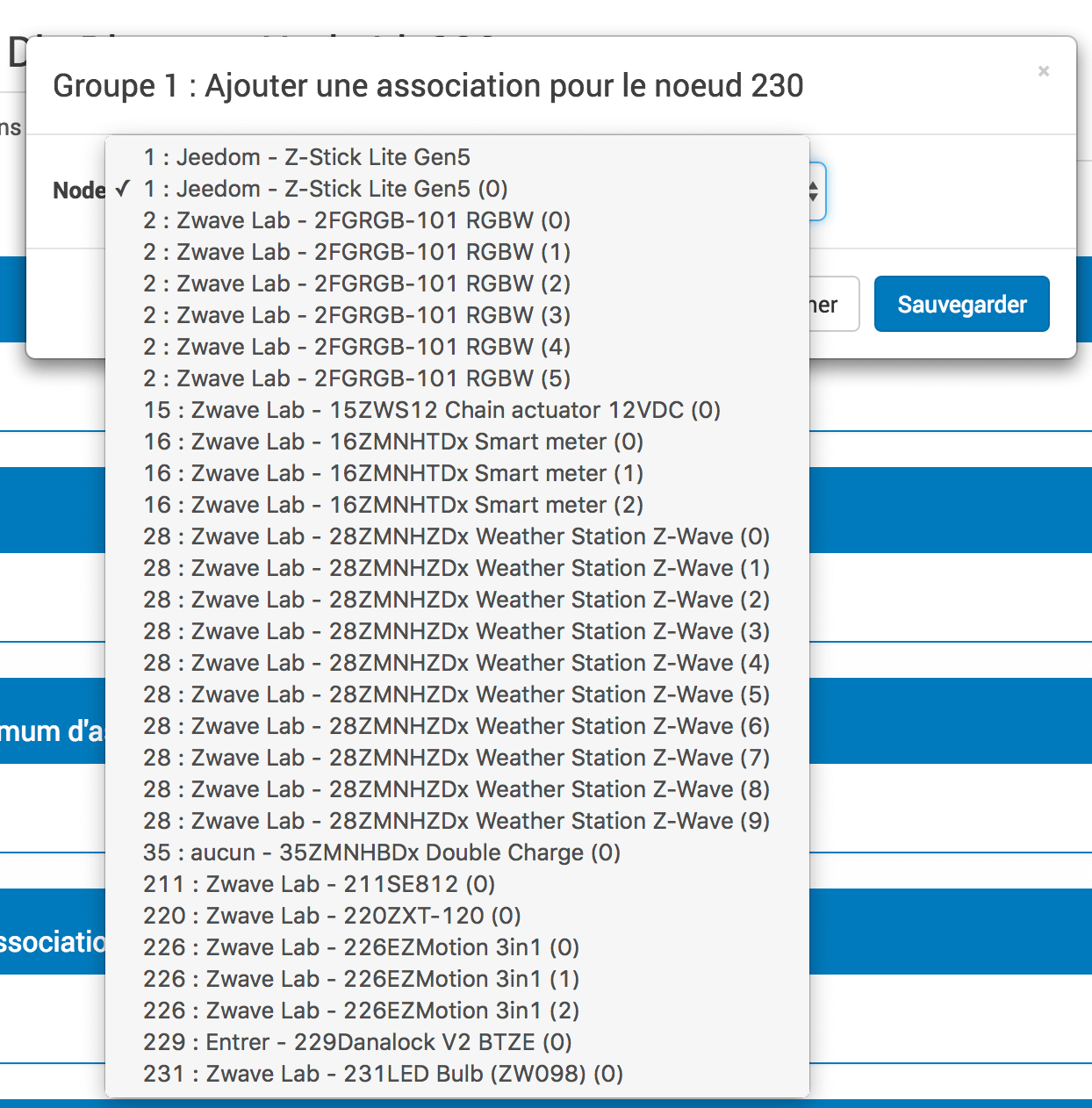
Important
Certains modules doivent être associés à l’instance 0 du contrôleur principale afin de bien fonctionner. Pour cette raison, le contrôleur est présent avec et sans l’instance 0.
Systèmes
Onglet regroupant les paramètres systèmes du module.
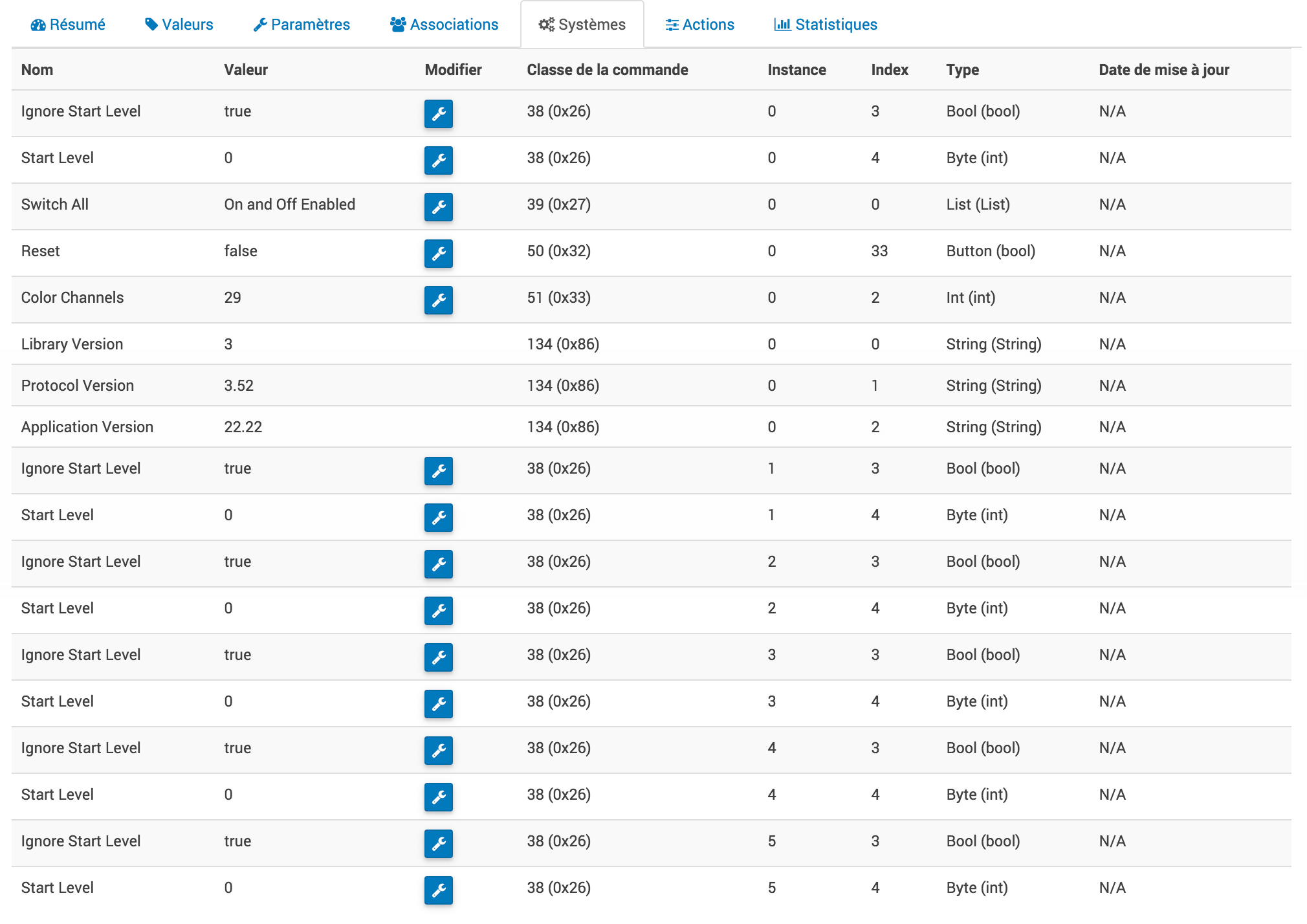
Tip
Les modules sur piles se réveillent à des cycles réguliers, appelés intervalles de réveil (Wakeup Interval). L’intervalle de réveil est un compromis entre le temps maximal de vie de la batterie et les réponses souhaitées du dispositif. Pour maximiser la durée de vie de vos modules, adapter la valeur Wakeup Interval par exemple à 14400 secondes (4h), voir encore plus élevé selon les modules et leur usage.
Tip
Les modules Interrupteur et Variateur peuvent implémenter une Classe de commande spéciale appelée SwitchAll 0x27. Vous pouvez en modifier ici le comportement. Selon le module, plusieurs options sont à disposition. La commande SwitchAll On/OFF peut être lancée via votre module contrôleur principal.
Actions
Permet d’effectuer certaines actions sur le module.
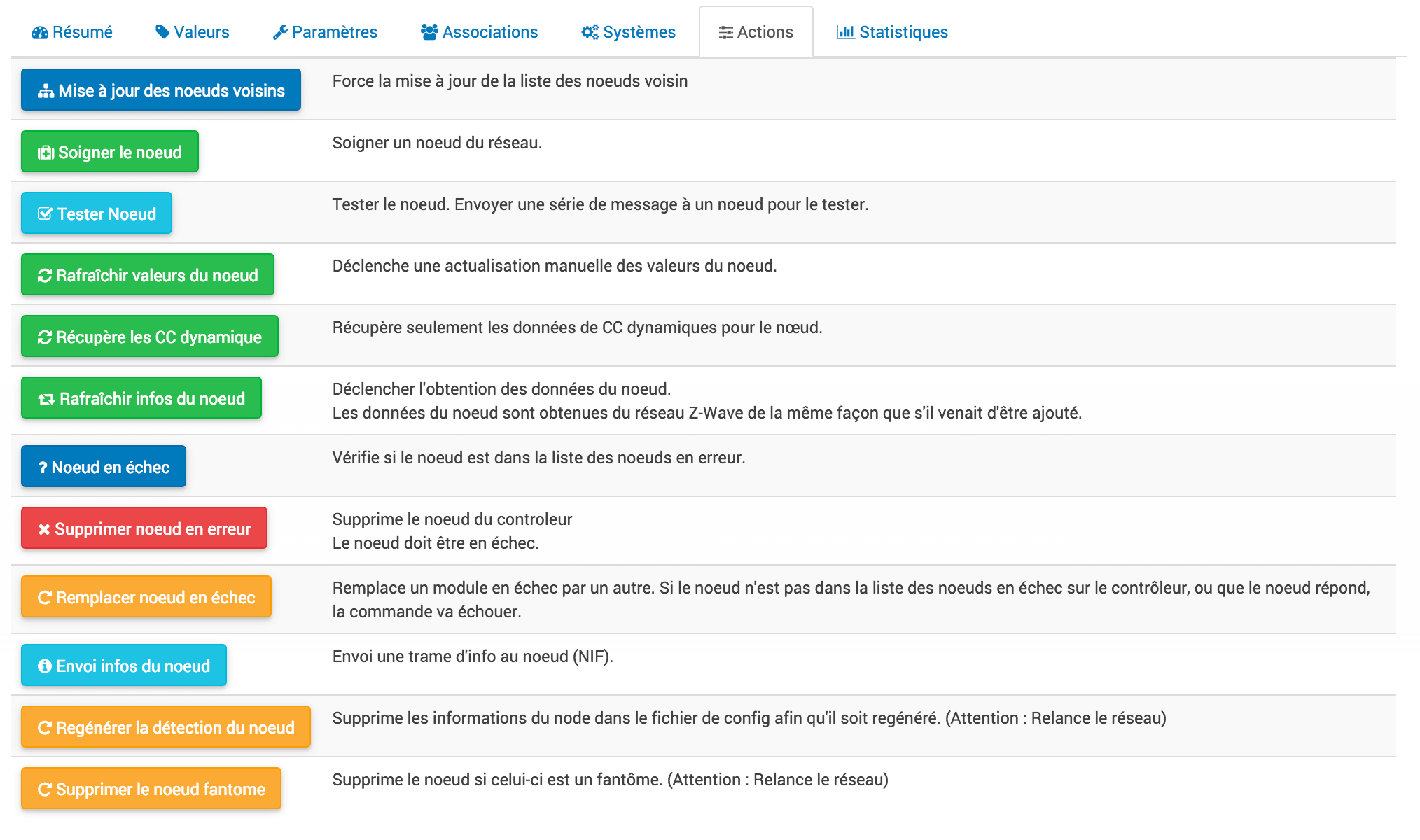
Certaines actions seront actives selon le type de module et ses possibilités ou encore selon l’état actuel du module comme par exemple s’il est présumé mort par le contrôleur.
Important
Il ne faut pas utiliser les actions sur un module si on ne sait pas ce que l’on fait. Certaines actions sont irréversibles. Les actions peuvent aider à la résolution de problèmes avec un ou des modules Z-Wave.
Tip
La Régénération de la détection du noeud permet de détecter le module pour reprendre les derniers jeux de paramètres. Cette action est requise lorsqu’on vous informe qu’une mise a jour de paramètres et ou de comportement du module est requit pour le bon fonctionnement. La Régénération de la détection du noeud implique un redémarrage du réseau, l’assistant l’effectue automatiquement.
Tip
Si vous avez plusieurs modules identiques dont il est requis d’exécuter la Régénération de la détection du noeud, il est possible de la lancer une fois pour tous les modules identiques.
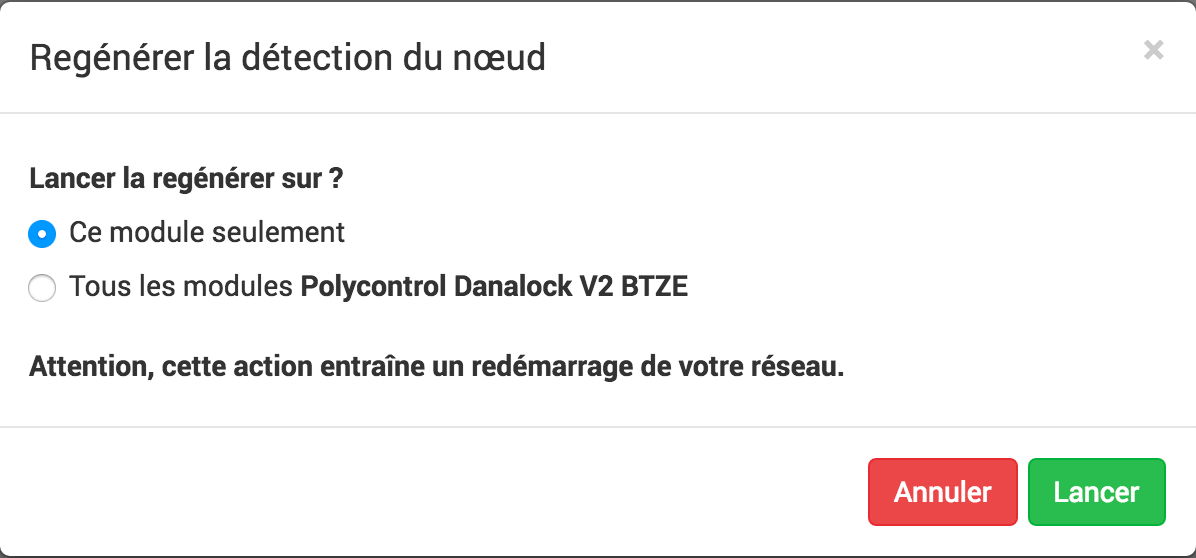
Tip
Si un module sur pile n’est plus joignable et que vous souhaitez l’exclure, que l’exclusion ne s’effectue pas, vous pouvez lancer Supprimer le noeud fantôme Un assistant effectuera différentes actions afin de supprimer le module dit fantôme. Cette action implique de redémarrer le réseau et peut prendre plusieurs minutes avant d’être complétée.
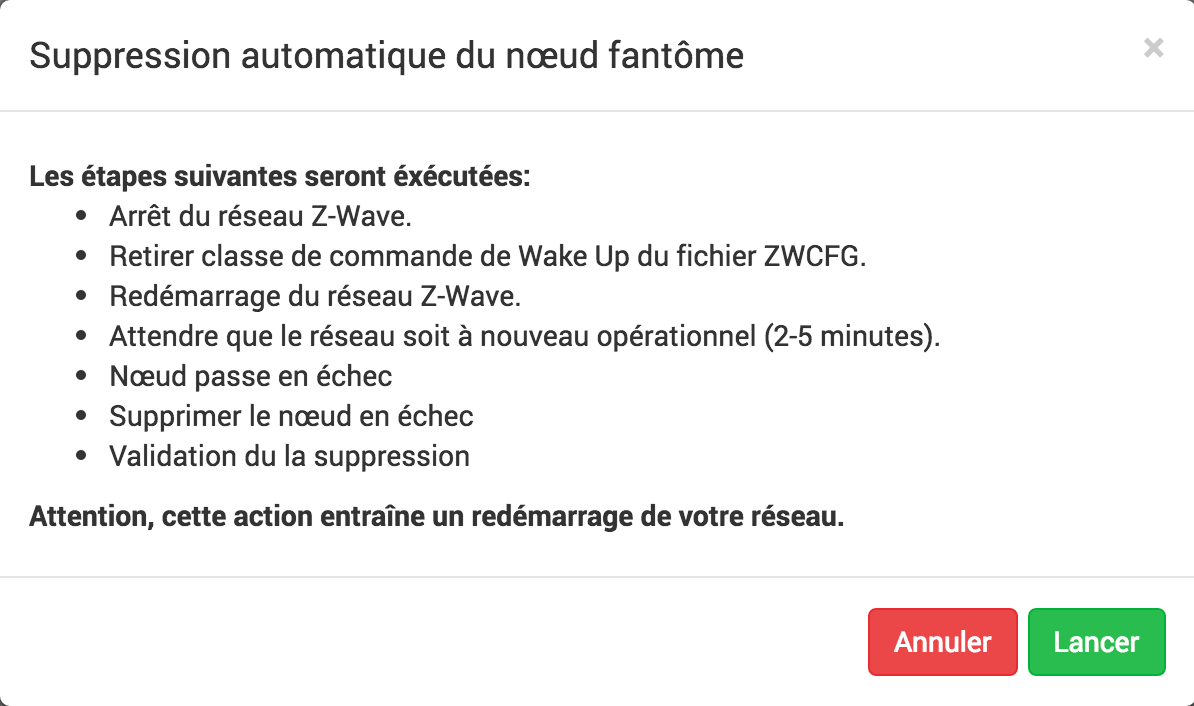
Une fois lancé, il est recommandé de fermer l’écran de configuration du module et de surveiller la suppression du module via l’écran de santé Z-Wave.
Important
Seul les modules sur pile peuvent être supprimés via cette assistant.
Statistiques
Cet onglet donne quelques statistiques de communication avec le nœud.
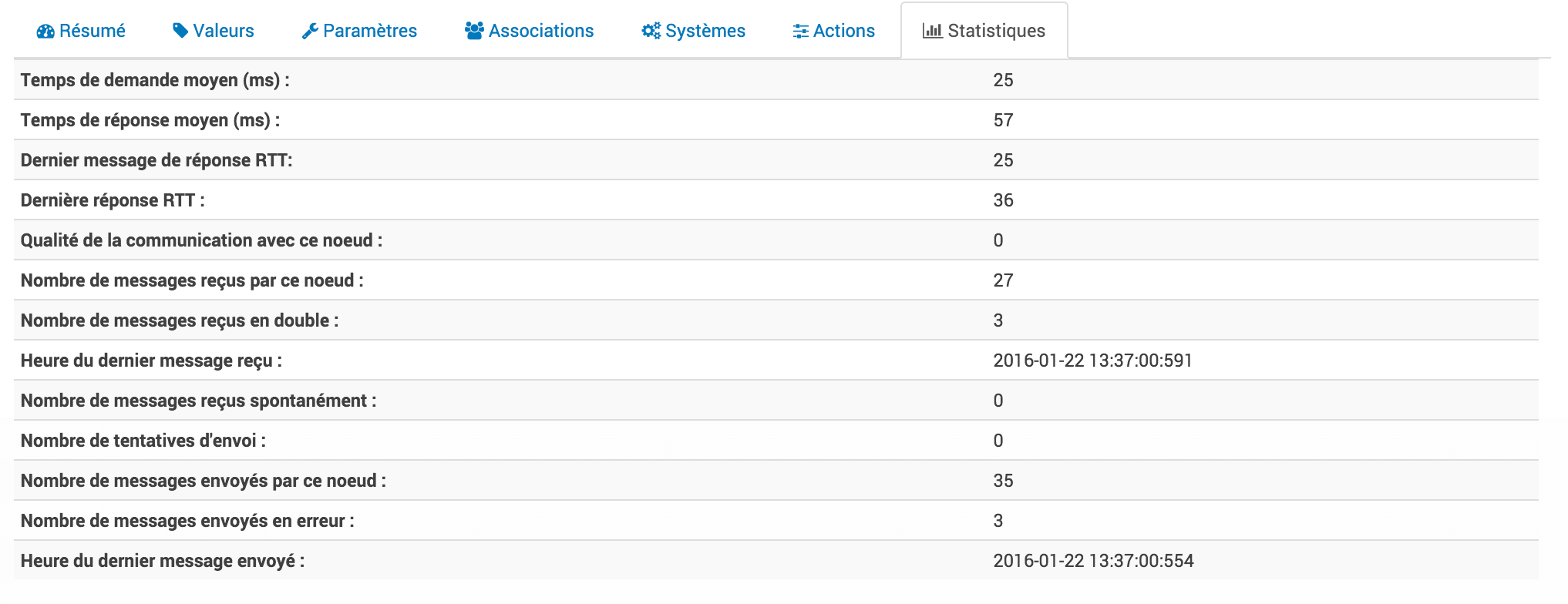
Peut être intéressant en cas de modules qui sont présumés morts par le contrôleur “Dead”.
Inclusion / Exclusion
A sa sortie d’usine, un module ne fait partie d’aucun réseau Z-Wave.
Mode inclusion
Le module doit se joindre à un réseau Z-Wave existant pour communiquer avec les autres modules de ce réseau. Ce processus est appelé Inclusion. Les périphériques peuvent également sortir d’un réseau. Ce processus est appelé Exclusion. Les deux processus sont initiés par le contrôleur principal du réseau Z-Wave.
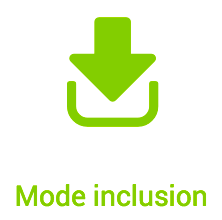
Ce bouton vous permet de passer en mode inclusion pour ajouter un module à votre réseau Z-Wave.
Vous pouvez choisir le mode d’inclusion après avoir cliqué le bouton Inclusion.
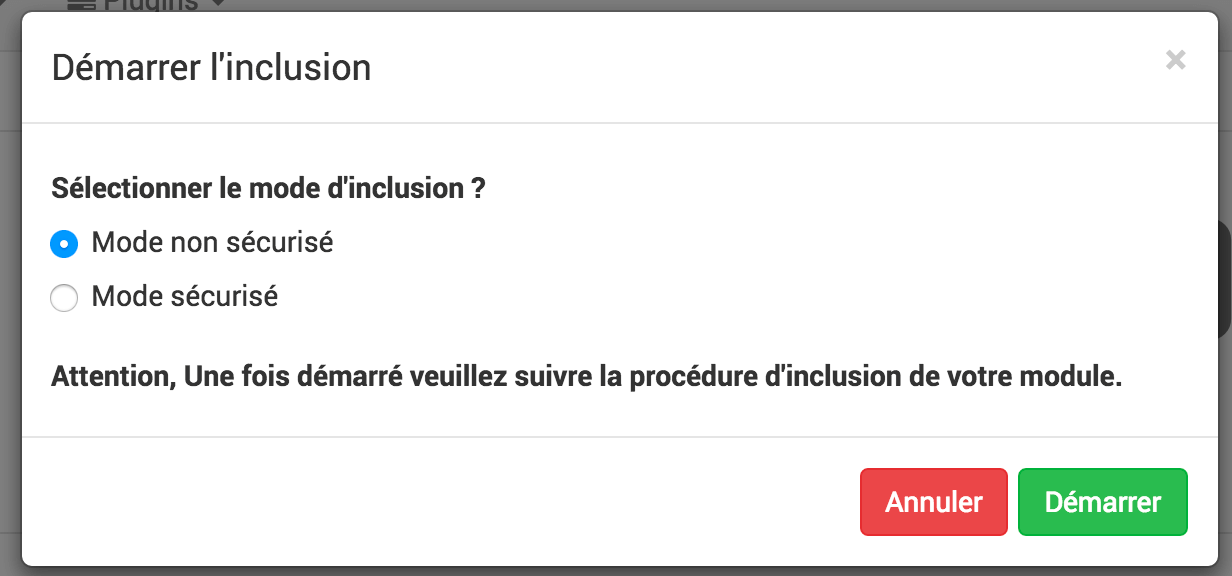
Depuis l’apparition du Z-Wave+, il est possible de sécuriser les échanges entre le contrôleur et les noeuds. Il est donc recommandé de faire les inclusions en mode Sécurisé.
Si toutefois, un module ne peut être inclus en mode sécurisé, veuillez l’inclure en mode Non sécurisé.
Une fois en mode inclusion : Jeedom vous le signale.
Tip
Un module ‘non sécurisé’ peut commander des modules ‘non sécurisés’. Un module ‘non sécurisé’ ne peut pas commander un module ‘sécurisé’. Un module ‘sécurisé’ pourra commander des modules ‘non sécurisés’ sous réserve que l’émetteur le supporte.
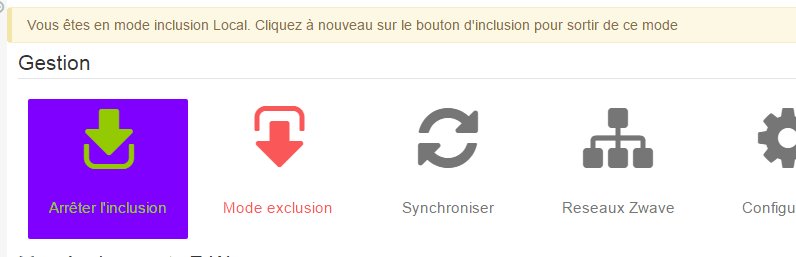
Une fois l’assistant lancé, il faut en faire de même sur votre module (se référer à la documentation de celui-ci pour le passer en mode inclusion).
Tip
Tant que vous n’avez pas le bandeau, vous n’êtes pas en mode inclusion.
Si vous re cliquez sur le bouton, vous sortez du mode inclusion.
Tip
Il est recommandé, avant l’inclusion d’un nouveau module qui serait “nouveau” sur le marché, de lancer la commande Config modules via l’écran de configuration du plugin. Cette action va récupérer l’ensemble des dernières versions des fichiers de configurations openzwave ainsi que le mapping de commandes Jeedom.
Important
Lors d’une inclusion, il est conseillé que le module soit à proximité du contrôleur principal, soit à moins d’un mètre de votre jeedom.
Tip
Certains modules requièrent obligatoirement une inclusion en mode sécurisé, par exemple pour les serrures de porte.
Tip
A noter que l’interface mobile vous donne aussi accès à l’inclusion, le panel mobile doit avoir été activé.
Tip
Si le module appartient déjà à un réseau, suivez le processus d’exclusion avant de l’inclure dans votre réseau. Sinon l’inclusion de ce module va échouer. Il est d’ailleurs recommandé d’exécuter une exclusion avant l’inclusion, même si le produit est neuf, sorti du carton.
Tip
Une fois le module à son emplacement définitif, il faut lancer l’action soigner le réseau, afin de demander à tous les modules de rafraichir l’ensemble des voisins.
Mode exclusion
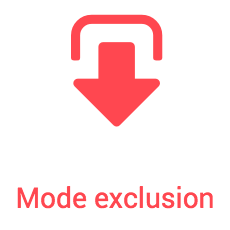
Ce bouton vous permet de passer en mode exclusion, cela pour retirer un module de votre réseau Z-Wave, il faut en faire de même avec votre module (se référer à la documentation de celui-ci pour le passer en mode exclusion).
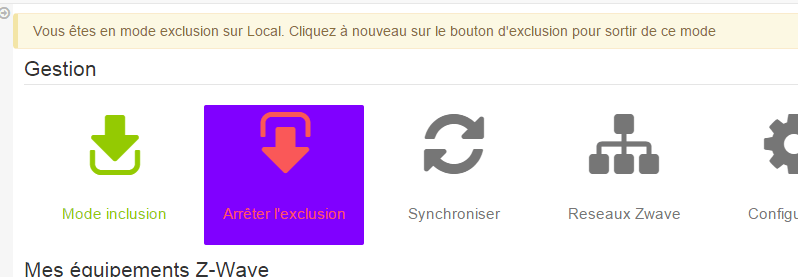
Tip
Tant que vous n’avez pas le bandeau, vous n’êtes pas en mode exclusion.
Si vous re cliquez sur le bouton, vous sortez du mode exclusion.
Tip
A noter que l’interface mobile vous donne aussi accès à l’exclusion.
Tip
Un module n’a pas besoin d’être exclu par le même contrôleur sur lequel il a été préalablement inclus. D’où le fait qu’on recommande d’exécuter une exclusion avant chaque inclusion.
Synchroniser
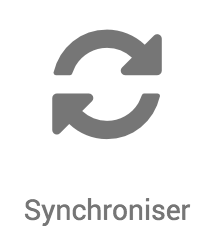
Bouton permettant de synchroniser les modules du réseau Z-Wave avec les équipements Jeedom. Les modules sont associés au contrôleur principal, les équipements dans Jeedom sont créés automatiquement lors de leur inclusion. Ils sont aussi supprimés automatiquement lors de l’exclusion, si l’option Supprimer automatiquement les périphériques exclus est activée.
Si vous avez inclus des modules sans Jeedom (requiert un dongle avec pile comme le Aeon-labs Z-Stick GEN5), une synchronisation sera nécessaire suite au branchement de la clé, une fois le démon démarré et fonctionnel.
Tip
Si vous n’avez pas l’image ou que Jeedom n’a pas reconnu votre module, ce bouton peut permettre de corriger (sous réserve que l’interview du module soit complète).
Tip
Si sur votre table de routage et/ou sur l’écran de santé Z-Wave, vous avez un ou des modules nommés avec leur nom générique, la synchronisation permettra de remédier à cette situation.
Le bouton Synchroniser n’est visible qu’en mode expert :
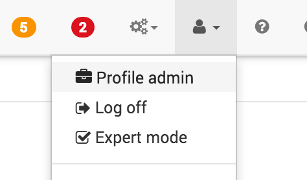
Réseaux Z-Wave
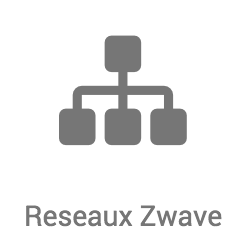
Vous retrouvez ici des informations générales sur votre réseau Z-Wave.
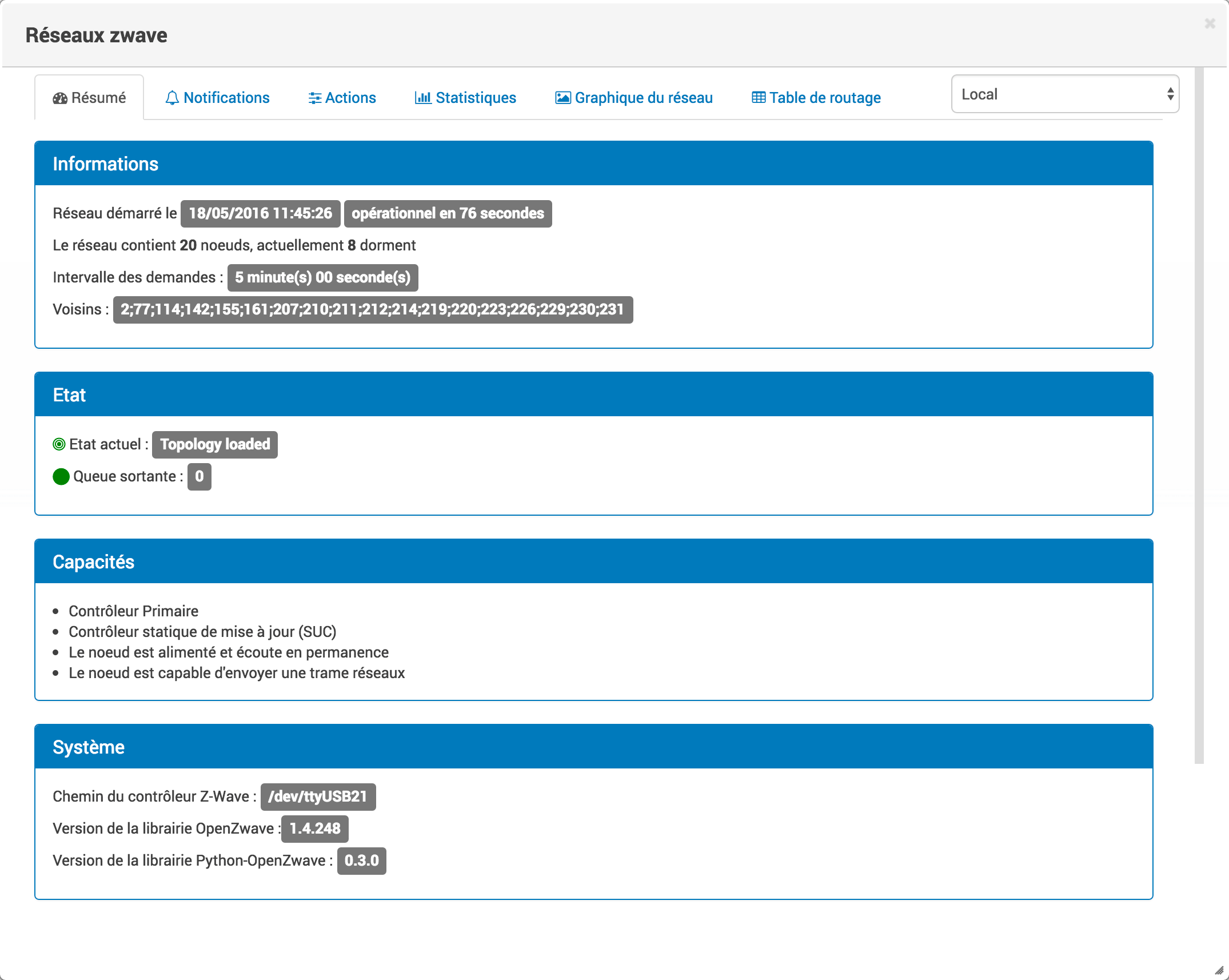
Résumé
Le premier onglet vous donne le résumé de base de votre réseau Z-Wave, vous retrouvez notamment l’état du réseau Z-Wave ainsi que le nombre d’éléments dans la file d’attente.
Informations
- Donne des informations générales sur le réseau, la date de démarrage, le temps requis pour l’obtention du réseau dans un état dit fonctionnel.
- Le nombre de nœuds total du réseau ainsi que le nombre qui dorment dans le moment.
- L’intervalle des demandes est associé au rafraichissement manuel. Il est prédéfini dans le moteur Z-Wave à 5 minutes.
- Les voisins du contrôleur.
Etat
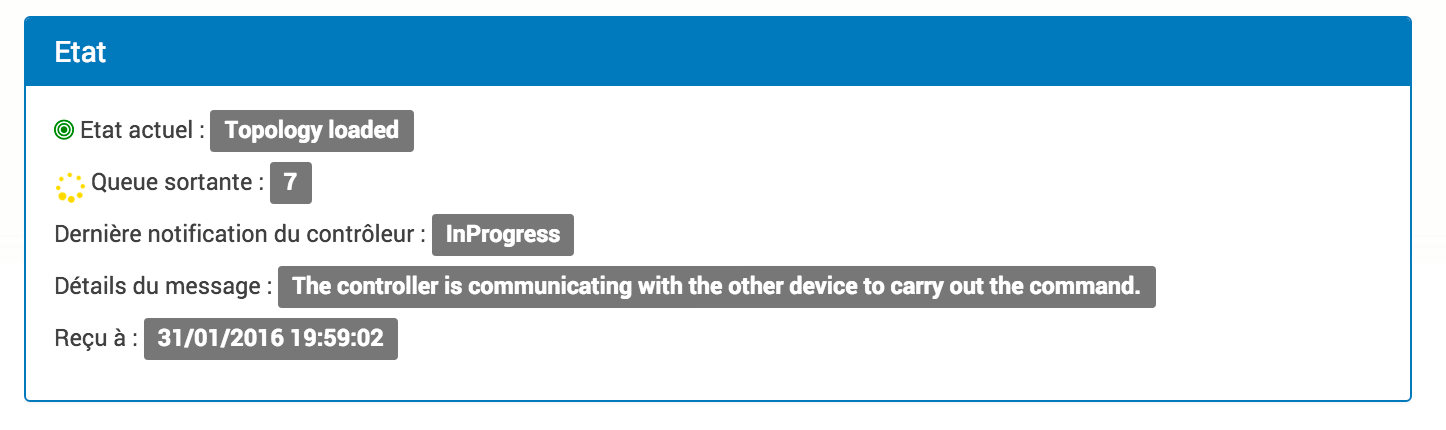
Un ensemble d’informations sur l’état actuel du réseau, à savoir :
- Etat actuel, peut-être Driver Initialised, Topology loaded ou Ready.
- Queue sortante, indique le nombre de messages en queue dans le contrôleur en attente d’être envoyé. Cette valeur est généralement élevée durant le démarrage du réseau lorsque l’état est encore en Driver Initialised.
Une fois que le réseau a au minimum atteint Topology loaded, des mécanismes internes au serveur Z-Wave vont forcer des mises à jour de valeurs, il est alors tout-à-fait normal de voir monter le nombre de messages. Celui-ci va rapidement retourner à 0.
Tip
Le réseau est dit fonctionnel au moment où il atteint le statut Topology Loaded, c’est-à-dire que l’ensemble des nœuds secteurs ont complété leurs interviews. Selon le nombre de modules, la répartition pile/secteur, le choix du dongle USB et le PC sur lequel tourne le plugin Z-Wave, le réseau va atteindre cette état entre une et cinq minutes.
Un réseau Ready, signifie que tous les nœuds secteur et sur pile ont complété leur interview.
Tip
Selon les modules dont vous disposez, il est possible que le réseau n’atteigne jamais de lui-même le statut Ready. Les télécommandes, par exemple, ne se réveillent pas d’elles-mêmes et ne compléteront jamais leur interview. Dans ce genre de cas, le réseau est tout-à-fait opérationnel et même si les télécommandes n’ont pas complété leur interview, elles assurent leurs fonctionnalités au sein du réseau.
Capacités
Permet de savoir si le contrôleur est un contrôleur principal ou secondaire.
Système
Affiche diverses informations système.
- Information sur le port USB utilisé.
- Version de la librairie OpenZwave
- Version de la librairie Python-OpenZwave
Actions
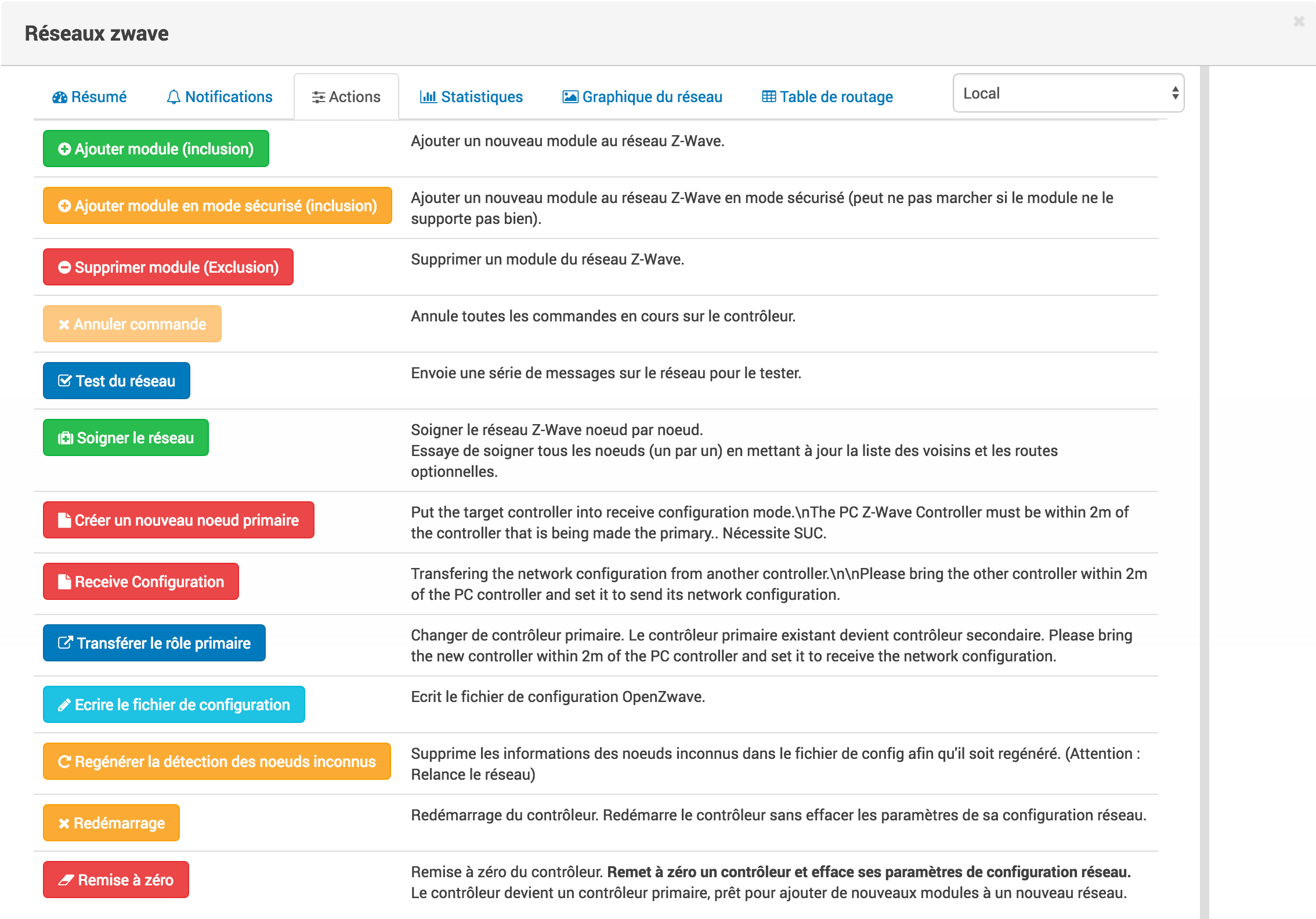
Vous retrouvez ici toutes les actions possibles sur l’ensemble de votre réseau Z-Wave. Chaque action est accompagnée d’une description sommaire.
Important
Certaines actions sont vraiment risquées voire irréversibles, l’équipe Jeedom ne pourra être tenue responsable en cas de mauvaise manipulation.
Important
Certains modules requièrent une inclusion en mode sécurisé, par exemple pour les serrures de porte. L’inclusion sécurisée doit être lancée via l’action de cet écran.
Tip
Si une action ne peut être lancée, elle sera désactivée jusqu’au moment où elle pourra être à nouveau exécutée.
Statistiques
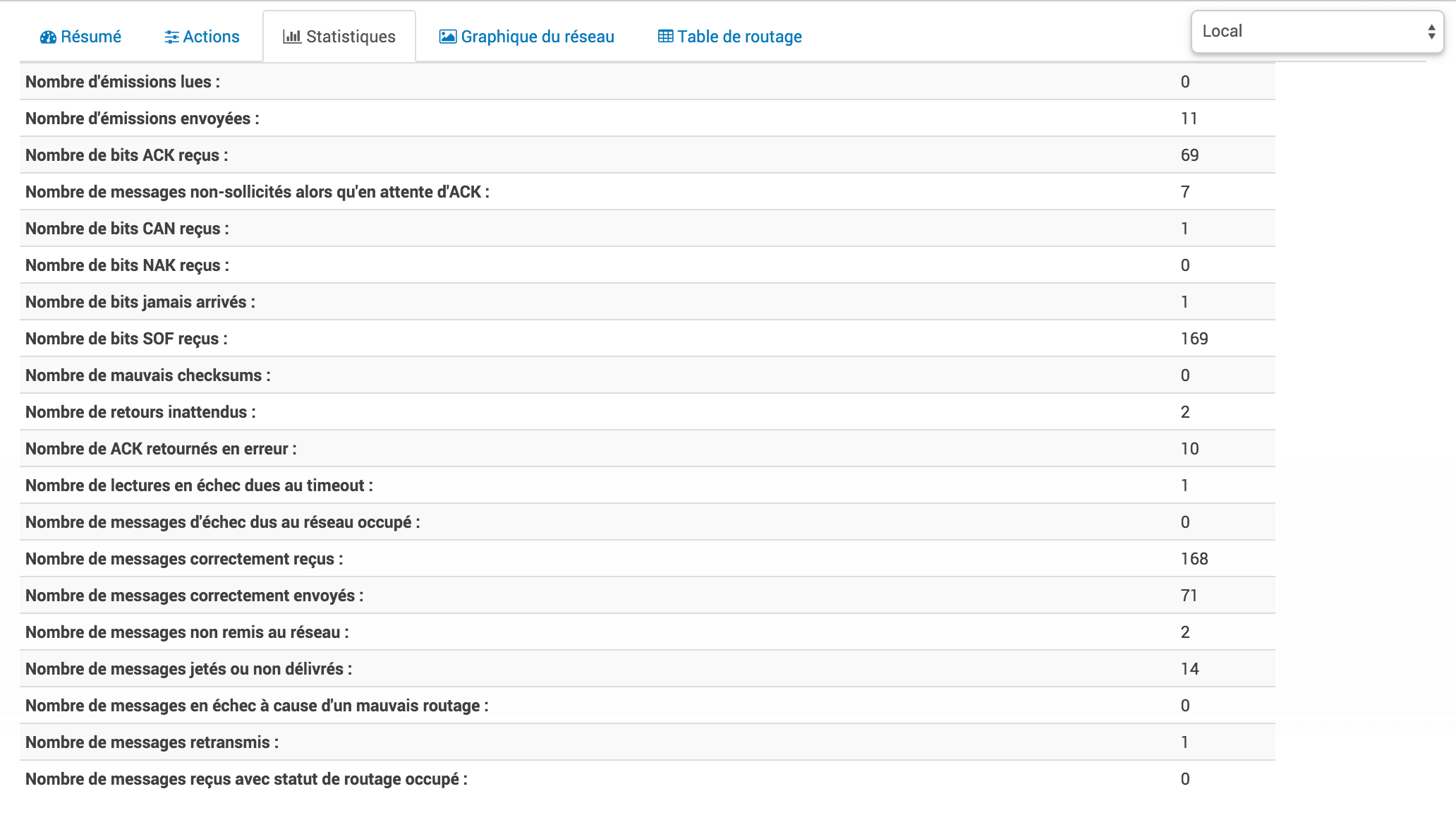
Vous retrouvez ici les statistiques générales sur l’ensemble de votre réseau Z-Wave.
Graphique du réseau
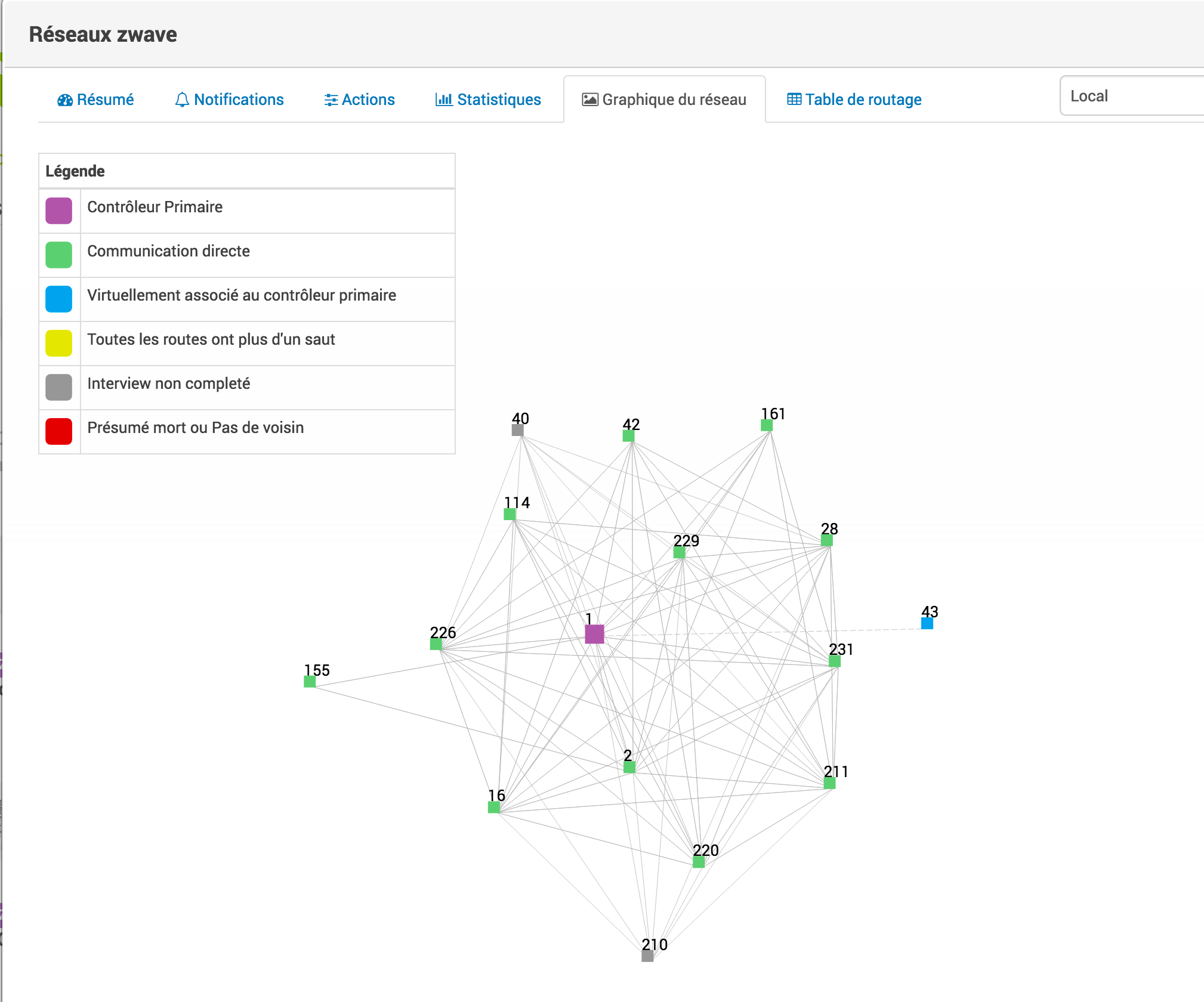
Cet onglet vous donnera une représentation graphique des différents liens entre les nœuds.
Explication la légende des couleurs :
- Noir : Le contrôleur principal, en général représenté comme Jeedom.
- Vert : Communication directe avec le contrôleur, idéal.
- Blue : Pour les contrôleurs, comme les télécommandes, ils sont associés au contrôleur primaire, mais n’ont pas de voisin.
- Jaune : Toute les routes ont plus d’un saut avant d’arriver au contrôleur.
- Gris : L’interview n’est pas encore complété, les liens seront réellement connus une fois l’interview complété.
- Rouge : présumé mort, ou sans voisin, ne participe pas/plus au maillage du réseau.
Tip
Seul les équipements actifs seront affichés dans le graphique réseau.
Le réseau Z-Wave est constitué de trois différents types de nœuds avec trois fonctions principales.
La principale différence entre les trois types de nœuds est leur connaissance de la table de routage du réseau et par la suite leur capacité à envoyer des messages au réseau.
Table de routage
Chaque nœud est en mesure de déterminer quels autres nœuds sont en communication directe. Ces nœuds sont appelés voisins. Au cours de l’inclusion et/ou plus tard sur demande, le nœud est en mesure d’informer le contrôleur de la liste de voisins. Grâce à ces informations, le contrôleur est capable de construire une table qui a toutes les informations sur les routes possibles de communication dans un réseau.
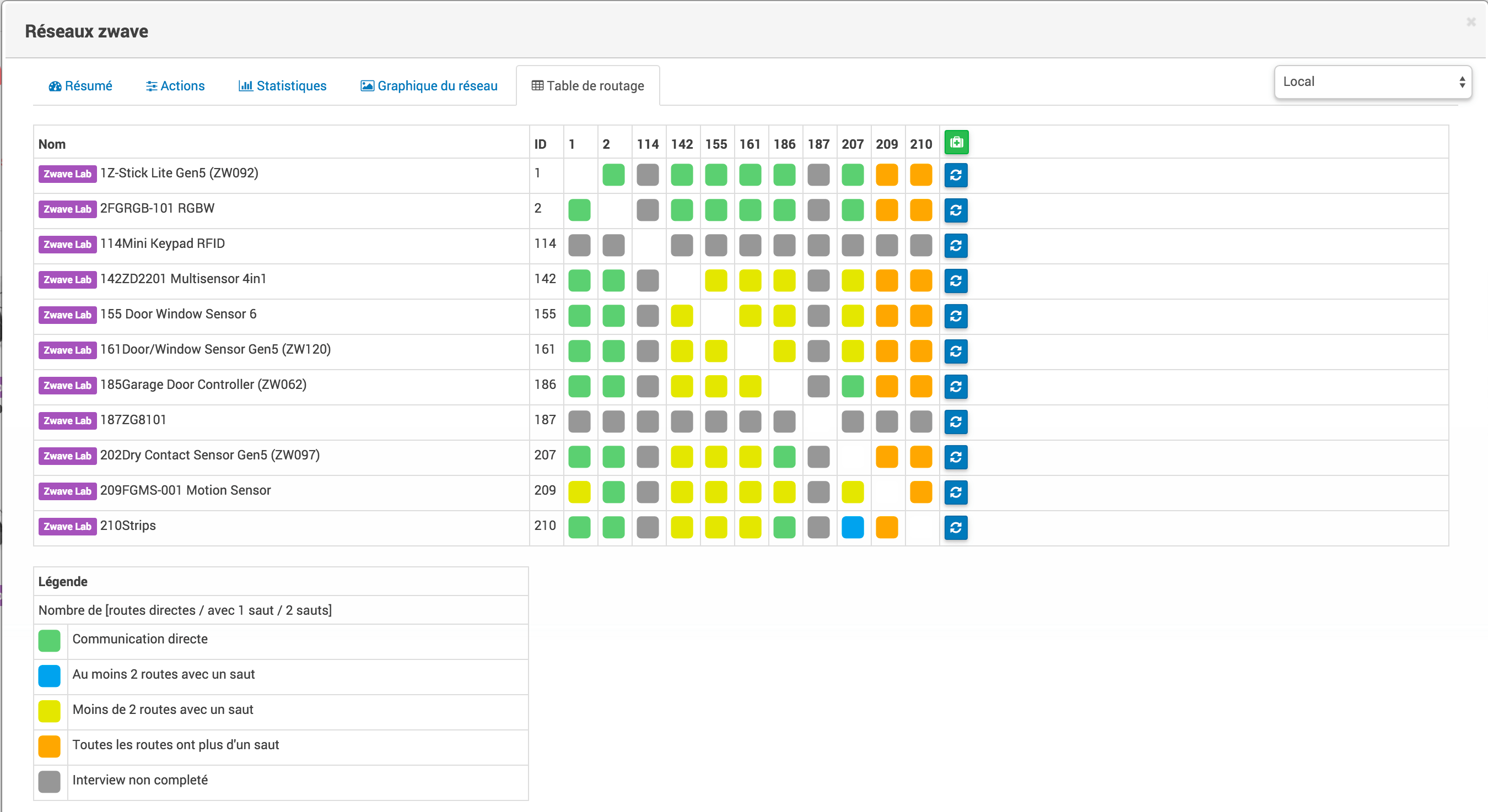
Les lignes du tableau contiennent les nœuds de source et les colonnes contiennent les nœuds de destination. Se référer à la légende pour comprendre les couleurs de cellule qui indiquent les liens entre deux nœuds.
Explication la légende des couleurs :
- Vert : Communication directe avec le contrôleur, idéal.
- Blue : Au moins 2 routes avec un saut.
- Jaune : Moins de 2 routes avec un saut.
- Gris : L’interview n’est pas encore complété, sera réellement mis à jour une fois l’interview complété.
- Orange : Toutes les routes ont plus d’un saut. Peut engendrer des latences.
Tip
Seul les équipements actifs seront affichés dans le graphique réseau.
Important
Un module présumé mort, ne participe pas/plus au maillage du réseau. Il sera marqué ici d’un point d’exclamation rouge dans un triangle.
Tip
Vous pouvez lancer manuellement la mise à jour des voisins, par module ou pour l’ensemble du réseau à l’aide des boutons disponibles dans la table de routage.
Santé
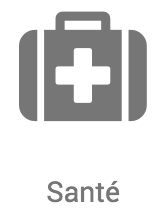
Cette fenêtre résume l’état de votre réseau Z-Wave :
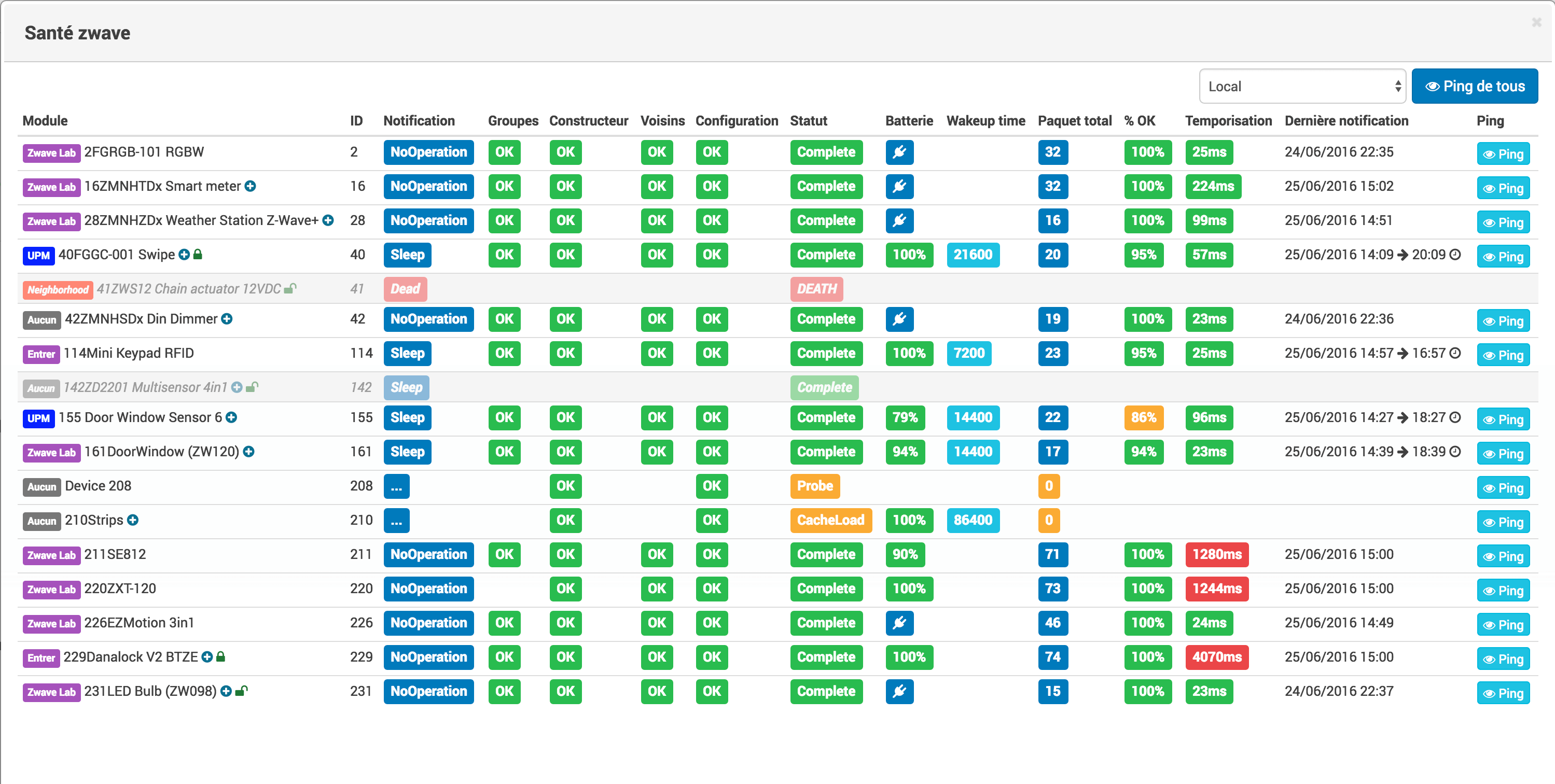
Vous avez ici :
- Module : le nom de votre module, un clic dessus vous permet d’y accéder directement.
- ID : ID de votre module sur le réseau Z-Wave.
- Notification : dernier type d’échange entre le module et le contrôleur
- Groupe : indique si la configuration des groupes est ok (contrôleur au moins dans un groupe). Si vous n’avez rien c’est que le module ne supporte pas la notion de groupe, c’est normal
- Constructeur : indique si la récupération des informations d’identification du module est ok
- Voisin : indique si la liste des voisins a bien été récupérée
- Statut : Indique le statut de l’interview (query stage) du module
- Batterie : niveau de batterie du module (un fiche secteur indique que le module est alimenté au secteur).
- Wakeup time : pour les modules sur batterie, il donne la fréquence en secondes des instants où le module se réveille automatiquement.
- Paquet total : affiche le nombre total de paquets reçus ou envoyés avec succès au module.
- %OK : affiche le pourcentage de paquets envoyés/reçus avec succès.
- Temporisation : affiche le délai moyen d’envoi de paquet en ms.
- Dernière notification : Date de dernière notification reçue du module ainsi que l’heure du prochain réveil prévue, pour les modules qui dorment.
- Elle permet en plus d’informer si le noeud ne s’est pas encore réveillé une fois depuis le lancement du démon.
- Et indique si un noeud ne s’est pas réveillé comme prévu.
- Ping : Permet d’envoyer une série de messages au module pour tester son bon fonctionnement.
Important
Les équipements désactivés seront affichés mais aucune information de diagnostic ne sera présente.
Le nom du module peut-être suivit par une ou deux images:
 Modules supportant la COMMAND_CLASS_ZWAVE_PLUS_INFO
Modules supportant la COMMAND_CLASS_ZWAVE_PLUS_INFO
 Modules supportant la COMMAND_CLASS_SECURITY et securisé.
Modules supportant la COMMAND_CLASS_SECURITY et securisé.
 Modules supportant la COMMAND_CLASS_SECURITY et non sécurisé.
Modules supportant la COMMAND_CLASS_SECURITY et non sécurisé.
 Module FLiRS, routeurs esclaves (modules à piles) à écoute fréquente.
Module FLiRS, routeurs esclaves (modules à piles) à écoute fréquente.
Tip
La commande Ping peut être utilisée si le module est présumé mort “DEATH” afin de confirmer si c’est réellement le cas.
Tip
Les modules qui dorment répondront seulement au Ping lors de leur prochain réveil.
Tip
La notification Timeout ne signifie pas nécessairement un problème avec le module. Lancer un Ping et dans la majorité des cas le module répondra par une Notification NoOperation qui confirme un retour fructueux du Ping.
Tip
La Temporisation et le %OK sur des nœuds sur piles avant la complétion de leur interview n’est pas significative. En effet le nœud ne va pas répondre aux interrogations du contrôleur du fait qu’il est en sommeil profond.
Tip
Le serveur Z-Wave s’occupe automatiquement de lancer des tests sur les modules en Timeout au bout de 15 minutes
Tip
Le serveur Z-Wave essaie automatiquement de remonter les modules présumés morts.
Tip
Une alerte sera envoyée à Jeedom si le module est présumé mort. Vous pouvez activer une notification pour en être informé le plus rapidement possible. Voir la configuration des Messages dans l’écran de Configuration de Jeedom.
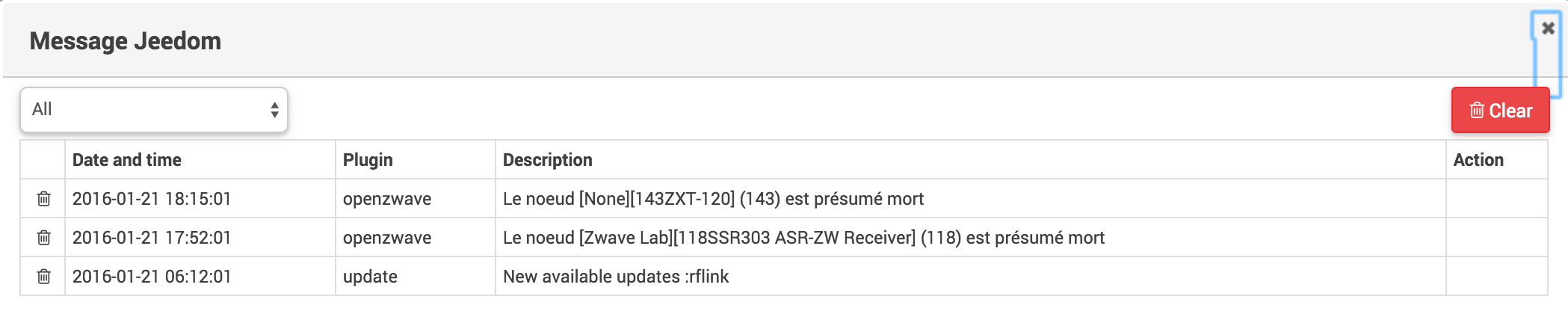
Tip
Si sur votre table de routage et/ou sur l’écran de santé Z-Wave vous avez un ou des modules nommés avec leurs nom générique, la synchronisation permettra de remédier à cette situation.
Tip
Si sur votre table de routage et/ou sur l’écran de santé Z-Wave vous avez un ou des modules nommés Unknown, cela signifie que l’interview du module n’a pas été complétée avec succès. Vous avez probablement un NOK dans la colonne constructeur. Ouvrir le détail du/des modules, pour essayer les suggestions de solution proposées (voir section Dépannage et diagnostique, plus bas).
Statut de l’interview
Etape de l’interview d’un module après le démarrage du démon.
- None Initialisation du processus de recherche de noeud.
- ProtocolInfo Récupérer des informations de protocole, si ce noeud est en écoute (listener), sa vitesse maximale et ses classes de périphériques.
- Probe Ping le module pour voir s’il est réveillé.
- WakeUp Démarrer le processus de réveil, s’il s’agit d’un noeud endormi.
- ManufacturerSpecific1 Récupérer le nom du fabricant et de produits ids si ProtocolInfo le permet.
- NodeInfo Récupérer les infos sur la prise en charge des classes de commandes supportées.
- NodePlusInfo Récupérer les infos ZWave+ sur la prise en charge des classes de commandes supportées.
- SecurityReport Récupérer la liste des classes de commande qui nécessitent de la sécurité.
- ManufacturerSpecific2 Récupérer le nom du fabricant et les identifiants de produits.
- Versions Récupérer des informations de version.
- Instances Récupérer des informations multi-instances de classe de commande.
- Static Récupérer des informations statiques (ne change pas).
- CacheLoad Ping le module lors du redémarrage avec config cache de l’appareil.
- Associations Récupérer des informations sur les associations.
- Neighbors Récupérer la liste des noeuds voisins.
- Session Récupérer des informations de session (change rarement).
- Dynamic Récupérer des informations dynamiques (change fréquemment).
- Configuration Récupérer des informations de paramètres de configurations (seulement fait sur demande).
- Complete Le processus de l’interview est terminé pour ce noeud.
Notification
Détails des notifications envoyées par les modules
- Completed Action terminée avec succès.
- Timeout Rapport de délai rapporté lors de l’envoi d’un message.
- NoOperation Rapport sur un test du noeud (Ping), que le message a été envoyé avec succès.
- Awake Signaler quand un noeud vient de se réveiller
- Sleep Signaler quand un noeud s’est endormi.
- Dead Signaler quand un nœud est présumé mort.
- Alive Signaler quand un nœud est relancé.
Backups
La partie backup va vous permettre de gérer les backups de la topologie de votre réseau. C’est votre fichier zwcfgxxx.xml, il constitue le dernier état connu de votre réseau, c’est une forme de cache de votre réseau. A partir de cet écran vous pourrez :
- Lancer un backup (un backup est fait à chaque arrêt relance du réseau et pendant les opérations critiques). Les 12 derniers backups sont conservés
- Restaurer un backup (en le sélectionnant dans la liste juste au-dessus)
- Supprimer un backup

Mettre à jour OpenZWave
Suite à une mise à jour du plugin Z-Wave il est possible que Jeedom vous demande de mettre à jour les dépendances Z-Wave. Un NOK au niveau des dépendances sera affiché:
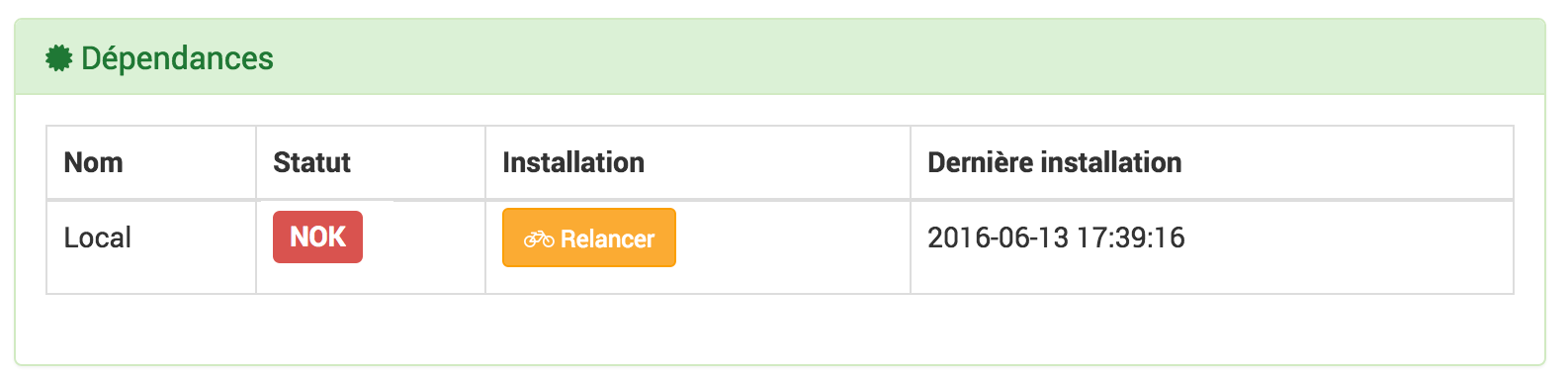
Tip
Une mise à jour des dépendances n’est pas à faire à chaque mise à jour du plugin.
Jeedom devrait lancer de lui même la mise à jour des dépendances si le plugin considère qu’elle sont NOK. Cette validation est effectuée au bout de 5 minutes.
La durée de cette opération peut varier en fonction de votre système (jusqu’à plus de 1h sur raspberry pi)
Une fois la mise à jour des dépendances complétée, le démon se relancera automatiquement à la validation de Jeedom. Cette validation est effectuée au bout de 5 minutes.
Tip
Dans l’éventualité où la mise à jour des dépendances ne se complèterait pas, veillez consulter le log Openzwave_update qui devrait vous informer sur le problème.
Liste des modules compatible
Vous trouverez la liste des modules compatibles ici
Dépannage et diagnostic
Mon module n’est pas détecté ou ne remonte pas ses identifiants produit et type
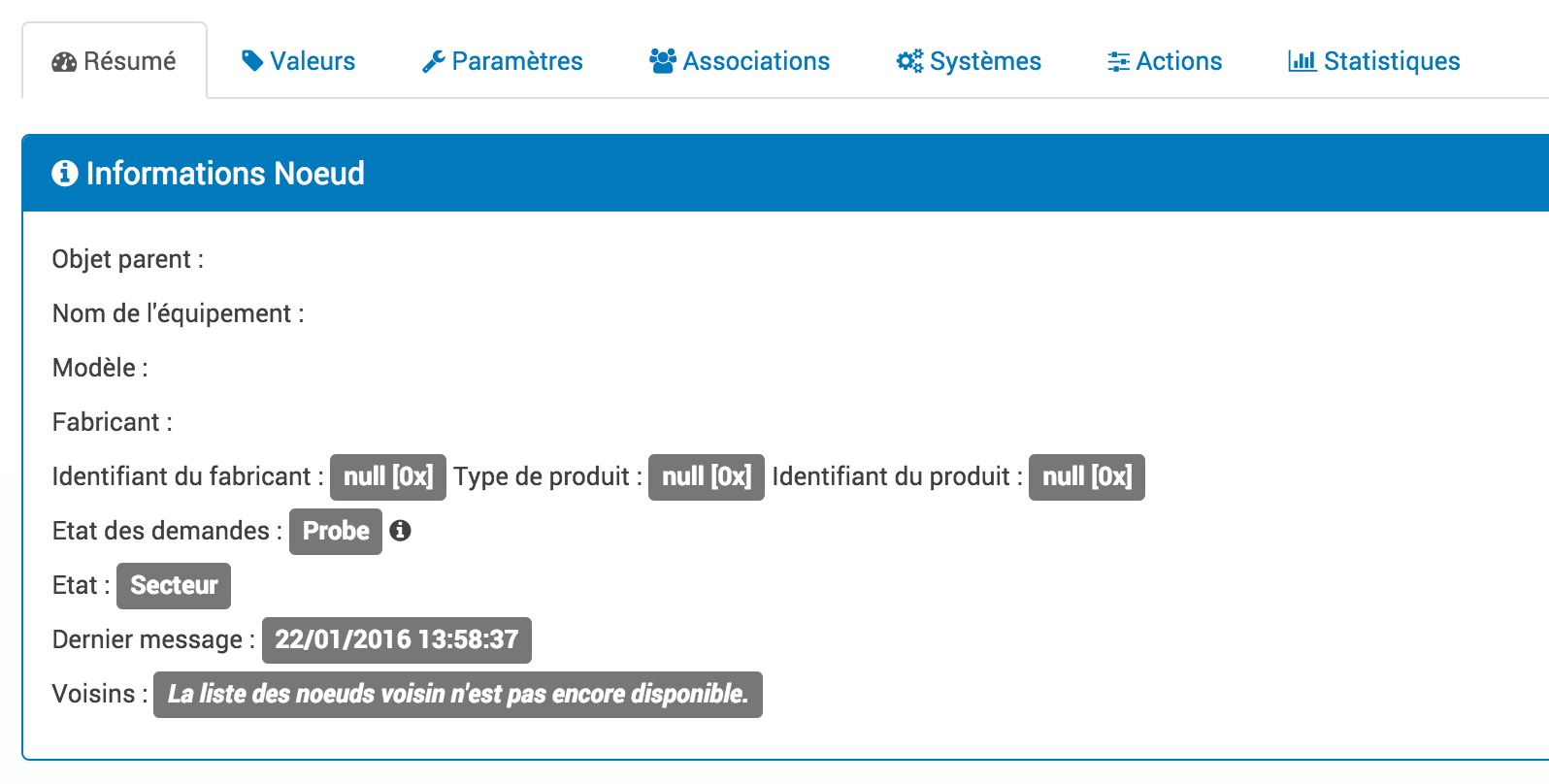
Lancer la Regénération de la détection du nœud depuis l’onglet Actions du module.
Si vous avez plusieurs modules dans ce cas de figure, lancer Regénérer la détection de nœuds inconnues depuis l’écran Réseau ZWave onglet Actions.
Mon module est présumé mort par le controleur Dead
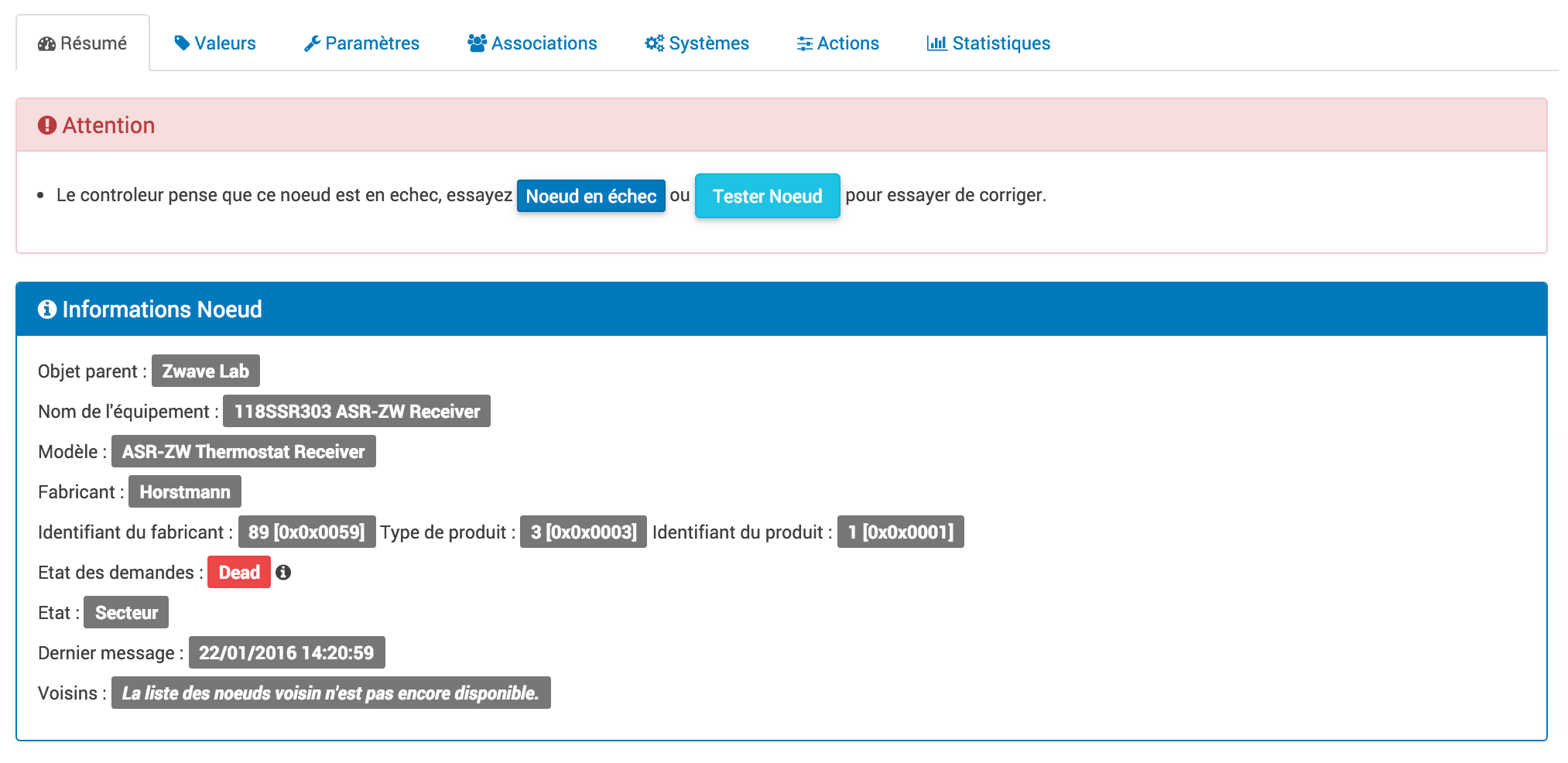
Si le module est toujours branché et joignable, suivre les solutions proposées dans l’écran du module.
Si le module a été décommissionné ou est réellement défectueux, vous pouvez l’exclure du réseau en utilisant supprimer le nœud en erreur via onglet Actions.
Si le module est parti en réparation et un nouveau module de remplacement a été livré, vous pouvez lancer Remplacer nœud en échec via onglet Actions, le contrôleur déclenche l’inclusion puis vous devez procéder à l’inclusion sur le module. L’id de l’ancien module sera conservé ainsi que ses commandes.
Comment utiliser la commande SwitchAll
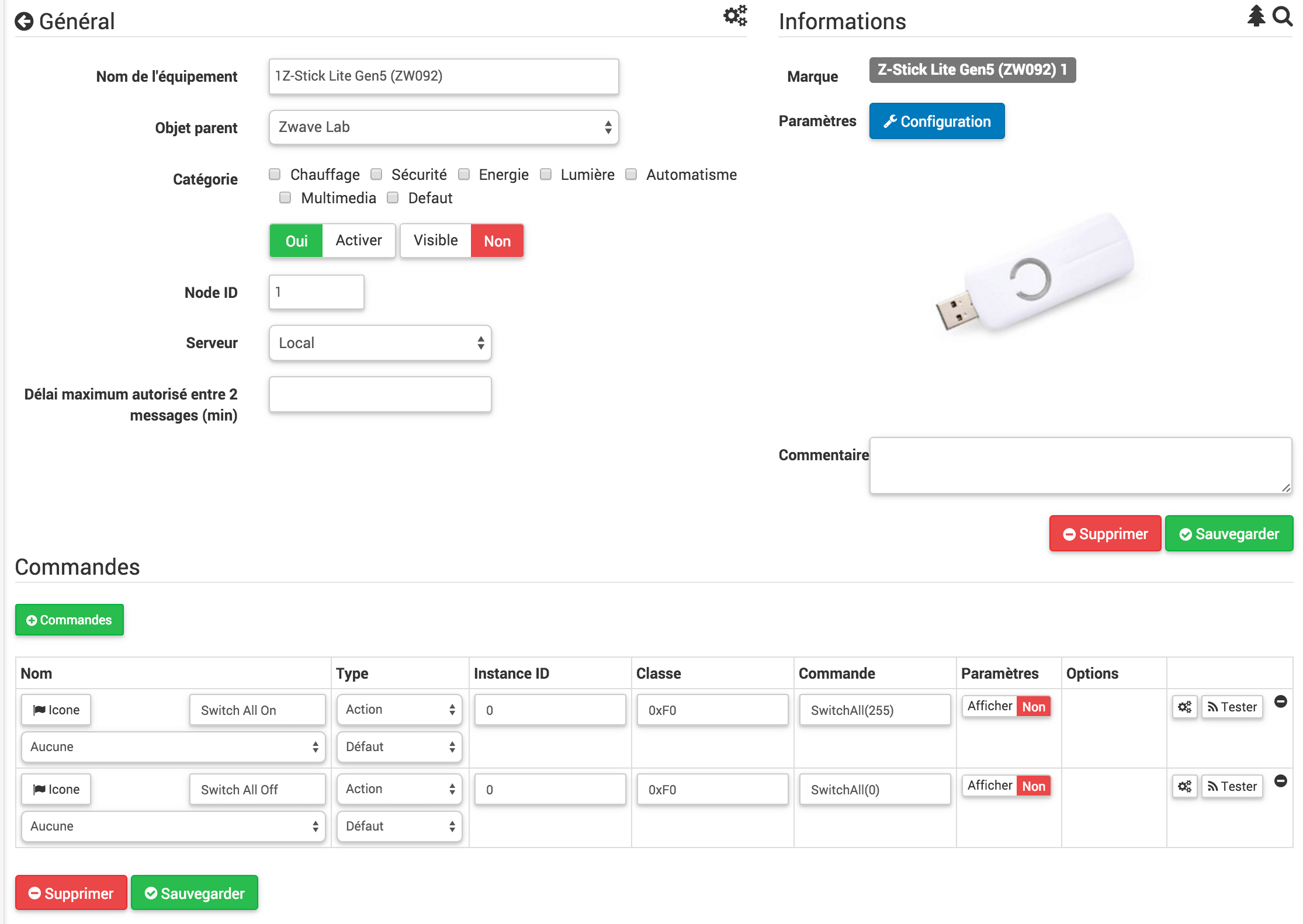
Elle est disponible via votre nœud contrôleur. Votre contrôleur devrait avoir les commandes Switch All On et Switch All Off.
Si votre contrôleur n’apparaît pas dans votre liste de module, lancez la synchronisation.
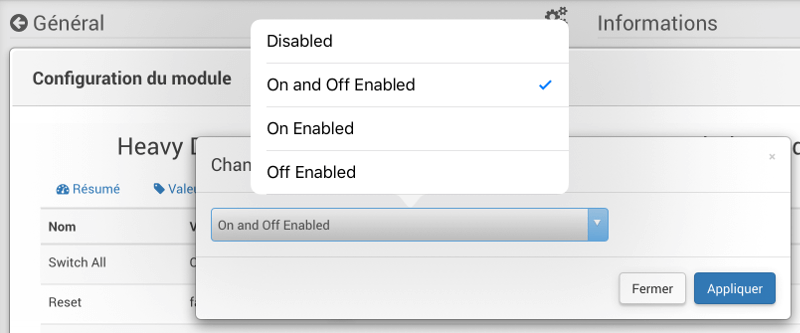
La Commande Classe Switch All est en général supportée sur les interrupteurs et les variateurs. Son comportement est configurable sur chaque module qui la supporte.
On peut donc soit:
- Désactiver la Commande Classe Switch All.
- Activer pour le On et le Off.
- Activer le On seulement.
- Activer le Off seulement.
Le choix d’options dépend d’un constructeur à l’autre.
Il faut donc bien prendre le temps de passer en revue l’ensemble de ses interrupteurs/variateurs avant de mettre en place un scénario si vous ne pilotez pas que des lumières.
Mon module n a pas de commande Scene ou Bouton

Vous pouvez ajouter la commande dans l’écran de “mapping” des commandes.
Il s’agit d’une commande Info en CC 0x2b Instance 0 commande data[0].val
Le mode scène doit être activé dans les paramètres du module. Voir la documentation de votre module pour plus de détails.
Forcer le rafraichissement de valeurs
Il est possible de forcer à la demande le rafraîchissement des valeurs d’une instance pour une commande classe spécifique.
Il est possible de faire via une requête http ou de créer une commande dans l’écran de mapping d’un équipement.

Il s’agit d’une commande Action choisir la CC souhaitée pour une Instance donnée avec la commande data[0].ForceRefresh()
L’ensemble des index de l’instance pour cette commande Classe sera mise à jour. Les nœuds sur piles attendront leur prochain réveil avant d’effectuer la mise à jour de leur valeur.
Vous pouvez aussi utiliser par script en lançant une requête http au serveur REST Z-Wave. Remplacer ip_jeedom, node_id, instance_id, cc_id et index
http://token:\#APIKEY\#@ip\_jeedom:8083/ZWaveAPI/Run/devicesnode\_id.instances\[instance\_id\].commandClasses\[cc\_id\].data\[index\].ForceRefresh()
Transferer les modules sur un nouveau controleur
Pour différentes raisons, vous pouvez être amené à devoir transférer l’ensemble de vos modules sur un nouveau contrôleur principal.
Vous décidez de passer du raZberry à un Z-Stick Gen5 ou parce que, vous devez effectuer un Reset complet du contrôleur principal.
Voici différentes étapes pour y arriver sans perdre vos scénarios, widgets et historiques de valeur:
- 1) Faire un backup Jeedom.
- 2) Pensez à noter (copie écran) vos valeurs de paramètres pour chaque module, ils seront perdus suite à l’exclusion.
- 3) Dans la configuration Z-Wave, décocher l’option “Supprimer automatiquement les périphériques exclus” et sauvegarder. Le réseau redémarre.
- 4a) Dans le cas d’un Reset, Faire le Reset du contrôleur principal et redémarrer le plugin.
- 4b) Pour un nouveau contrôleur, stopper Jeedom, débrancher l’ancien contrôleur et brancher le nouveau. Démarrer Jeedom.
- 5) Pour chaque équipements Z-Wave, modifier l’ID ZWave à 0.
- 6) Ouvrir 2 pages du plugin Z-Wave dans des onglets différents.
- 7) (Via le premier onglet) Aller sur la page de configuration d’un module que vous désirez inclure au nouveau contrôleur.
- 8) (Via deuxième onglet) Faire une exclusion puis une inclusion du module. Un nouvel équipement sera créé.
- 9) Copier l’ID Z-Wave du nouvel équipement, puis supprimer cet équipement.
- 10) Retourner sur l’onglet de l’ancien module (1er onglet) puis coller le nouvel ID à la place de l’ancien ID.
- 11) Les paramètres ZWave ont été perdus lors de l’exclusion/inclusion, pensez à remettre vos paramètres spécifiques si vous n’utilisez les valeurs par défaut.
- 11) Répéter les étapes 7 à 11 pour chaque module à transférer.
- 12) A la fin, vous ne devriez plus avoir d’équipement en ID 0.
- 13) Vérifier que tous les modules sont bien nommés dans l’écran de santé Z-Wave. Lancer la Synchronisation si ce n’est pas le cas.
Remplacer un module defaillant
Comment refaire l’inclusion d’un module défaillant sans perdre vos scénarios, widgets et historiques de valeur
Si le module est présumé “Dead” :
- Noter (copie écran) vos valeurs de paramètres, elles seront perdues suite à l’inclusion.
- Aller sur l’onglet actions du module et lancez la commande “Remplacer noeud en échec”.
- Le contrôleur est en mode inclusion, procéder à l’inclusion selon la documentation du module.
- Remettre vos paramètres spécifiques.
Si le module n’est pas présumé “Dead” mais est toujours accessible:
- Dans la configuration ZWave, décocher l’option “Supprimer automatiquement les périphériques exclus”.
- Noter (copie écran) vos valeurs de paramètres, elles seront perdues suite à l’inclusion.
- Exclure le module défaillant.
- Aller sur la page de configuration du module défaillant.
- Ouvrir la page du plugin ZWave dans un nouvel onglet.
- Faire l’inclusion du module.
- Copier l’ID du nouveau module, puis supprimer cet équipement.
- Retourner sur l’onglet de l’ancien module puis coller le nouvel ID à la place de l’ancien ID.
- Remettre vos paramètres spécifiques.
Suppression de noeud fantome
Si vous avez perdu toute communication avec un module sur pile et que vous souhaitez l’exclure du réseau, il est possible que l’exclusion n’aboutisse pas ou que le nœud reste présent dans votre réseau.
Un assistant automatique de nœud fantôme est disponible.
- Aller sur l’onglet actions du module à supprimer.
- Il aura probablement un statut CacheLoad.
- Lancer la commande Supprimer nœud fantôme.
- Le réseau Z-Wave s’arrête. L’assistant automatique modifie le fichier zwcfg pour supprimer la CC WakeUp du module. Le réseau redémarre.
- Fermer l’écran du module.
- Ouvrir l’écran de Santé Z-Wave.
- Attendre que le cycle de démarrage soit complété (topology loaded).
- Le module sera normalement marqué comme étant présumé mort (Dead).
- La minute suivante, vous devriez voir le nœud disparaître de l’écran de santé.
- Si dans la configuration Z-Wave, vous avez décoché l’option “Supprimer automatiquement les périphériques exclus”, il vous faudra supprimer manuellement l’équipement correspondant.
Cet assistant est disponible seulement pour les modules sur piles.
Actions post inclusion
On recommande d’effectuer l’inclusion à moins 1M du contrôleur principal, or ce ne sera pas la position finale de votre nouveau module. Voici quelques bonnes pratiques à faire suite à l’inclusion d’un nouveau module dans votre réseau.
Une fois l’inclusion terminée, il faut appliquer un certain nombre de paramètres à notre nouveau module afin d’en tirer le maximum. Rappel, les modules, suite à l’inclusion, ont les paramètres par défaut du constructeur. Profitez d’être à côté du contrôleur et de l’interface Jeedom pour bien paramétrer votre nouveau module. Il sera aussi plus simple de réveiller le module pour voir l’effet immédiat du changement. Certains modules ont une documentation spécifique Jeedom afin de vous aider avec les différents paramètres ainsi que des valeurs recommandées.
Testez votre module, validez les remontées d’informations, retour d’état et actions possibles dans le cas d’un actuateur.
Lors de l’interview, votre nouveau module a recherché ses voisins. Toutefois, les modules de votre réseau ne connaissent pas encore votre nouveau module.
Déplacez votre module à son emplacement définitif. Lancez la mise à jour de ses voisins et réveillez-le encore une fois.
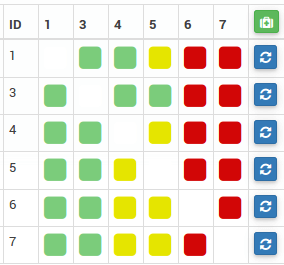
On constate qu’il voit un certain nombre de voisins mais que les voisins, eux, ne le voient pas.
Pour remédier à cette situation, il faut lancer l’action soigner le réseau, afin de demander à tous les modules de retrouver leurs voisins.
Cette action peut prendre 24 heures avant d’être terminée, vos modules sur pile effectueront l’action seulement à leur prochain réveil.
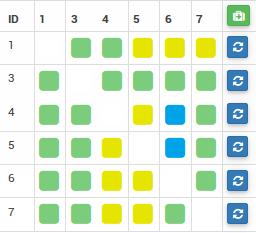
L’option de soigner le réseau 2x par semaine permet de faire ce processus sans action de votre part, elle est utile lors de la mise en place de nouveaux modules et ou lorsqu’on les déplace.
Pas de remontee état de la pile
Les modules Z-Wave n’envoient que très rarement l’état de leur pile au contrôleur. Certains vont le faire à l’inclusion puis seulement lorsque celle-ci atteint 20% ou une autre valeur de seuil critique.
Pour vous aider à mieux suivre l’état de vos piles, l’écran Batteries sous le menu Analyse vous donne une vue d’ensemble de l’état de vos piles. Un mécanisme de notification de piles faibles est aussi disponible.
La valeur remontée de l’écran Piles est la dernière connue dans le cache.
Toutes les nuits, le plugin Z-Wave demande à chaque module de rafraichir la valeur Battery. Au prochain réveil, le module envoie la valeur à Jeedom pour être ajouté au cache. Donc il faut en général attendre au moins 24h avant l’obtention d’une valeur dans l’écran Batteries.
Tip
Il est bien entendu possible de rafraichir manuellement la valeur Battery via l’onglet Valeurs du module puis, soit attendre le prochain réveil ou encore de réveiller manuellement le module pour obtenir une remontée immédiate. Le cycle de réveil (Wake-up Interval) du module est défini dans l’onglet Système du module. Pour optimiser la vie de vos piles, il est recommandé d’espacer au maximum ce délai. Pour 4h, il faudrait appliquer 14400, 12h 43200. Certains modules doivent écouter régulièrement des messages du contrôleur comme les Thermostats. Dans ce cas, il faut penser à 15min soit 900. Chaque module est différent, il n’y a donc pas de règle exacte, c’est au cas par cas et selon l’expérience.
Tip
La décharge d’une pile n’est pas linéaire, certains modules vont montrer un grosse perte en pourcentage dans les premiers jours de mise en service, puis ne plus bouger durant des semaines pour se vider rapidement une fois passé les 20%.
Controleur est en cours d initialisation
Lorsque vous démarrez le démon Z-Wave, si vous essayez de lancer immédiatement une inclusion/exclusion, vous risquez d’obtenir ce message: * “Le contrôleur est en cours d’initialisation, veuillez réessayer dans quelques minutes”
Tip
Suite au démarrage du démon, le contrôleur passe sur l’ensemble des modules afin de refaire leur interview. Ce comportement est tout-à-fait normal en OpenZWave.
Si toutefois après plusieurs minutes (plus de 10 minutes), vous avez toujours ce message, ce n’est plus normal.
Il faut essayer les différentes étapes:
- S’assurer que les voyants de l’écran santé Jeedom soient au vert.
- S’assurer que la configuration du plugin est en ordre.
- S’assurer que vous avez bien sélectionné le bon port de la clé ZWave.
- S’assurer que votre configuration Réseau Jeedom est juste. (Attention si vous avez fait un Restore d’une installation DIY vers image officielle, le suffixe /jeedom ne doit pas y figurer)
- Regarder le log du plugin afin de voir si une erreur n’est pas remontée.
- Regarder la Console du plugin ZWave, afin de voir si une erreur n’est pas remontée.
- Lancer le Demon en Debug regarder à nouveau la Console et les logs du plugin.
- Redémarrer complètement Jeedom.
- Il faut s’assurer que vous avez bien un contrôleur Z-Wave, les Razberry sont souvent confondus avec les EnOcean (erreur lors de la commande).
Il faut maintenant débuter les tests hardwares:
- Le Razberry est bien branché au port GPIO.
- L’alimentation USB est suffisante.
Si le problème persiste toujours, il faut réinitialiser le contrôleur:
- Arrêter complément votre Jeedom via le menu d’arrêt dans le profil utilisateur.
- Débrancher l’alimentation.
- Retirer le dongle USB ou le Razberry selon le cas, environ 5 minutes.
- Re brancher le tout et essayer à nouveau.
Le controleur ne répond plus
Plus aucune commande n’est transmise aux modules mais les retours d’états sont remontés vers Jeedom.
Il est possible que la queue de messages du contrôleur soit remplie. Voir l’écran Réseau Z-Wave si le nombre de messages en attente ne fait qu’augmenter.
Il faut dans ce cas relancer le Demon Z-Wave.
Si le problème persiste, il faut réinitialiser le contrôleur:
- Arrêter complément votre Jeedom via le menu d’arrêt dans le profil utilisateur.
- Débrancher l’alimentation.
- Retirer le dongle USB ou le Razberry selon le cas, environ 5 minutes.
- Re brancher le tout et essayer à nouveau.
Erreur lors des dependances
Plusieurs erreurs peuvent survenir lors de la mise à jour des dépendances. Il faut consulter le log de mise à jour des dépendances afin de déterminer quelle est exactement l’erreur. De façon générale, l’erreur se trouve à la fin du log dans les quelque dernières lignes.
Voici les possibles problèmes ainsi que leurs possibles résolutions:
- could not install mercurial – abort
Le package mercurial ne veut pas s’installer, pour corriger lancer en ssh:
sudo rm /var/lib/dpkg/info/$mercurial* -f
sudo apt-get install mercurial
- Les dépendances semblent bloquées sur 75%
A 75% c’est le début de la compilation de la librairie openzwave ainsi que du wrapper python openzwave. Cette étape est très longue, on peut toutefois consulter la progression via la vue du log de mise à jour. Il faut donc être simplement patient.
- Erreur lors de la compilation de la librairie openzwave
arm-linux-gnueabihf-gcc: internal compiler error: Killed (program cc1plus)
Please submit a full bug report,
with preprocessed source if appropriate.
See <file:///usr/share/doc/gcc-4.9/README.Bugs> for instructions.
error: command 'arm-linux-gnueabihf-gcc' failed with exit status 4
Makefile:266: recipe for target 'build' failed
make: *** [build] Error 1
Cette erreur peut survenir suite à un manque de mémoire RAM durant la compilation.
Depuis l’UI jeedom, lancez la compilation des dépendances.
Une fois lancée, en ssh, arrêtez ces processus (consommateurs en mémoire) :
sudo systemctl stop cron
sudo systemctl stop apache2
sudo systemctl stop mysql.
Pour suivre l’avancement de la compilation, on fait un tail sur le fichier log openzwave_update.
tail -f /var/www/html/log/openzwave_update
Lorsque la compilation est terminée et sans erreur, relancez les services que vous avez arrêté
sudo systemctl start cron sudo systemctl start apache2 sudo systemctl
start mysql
Utilisation de la carte Razberry sur un Raspberry Pi 3
Pour utiliser un contrôleur Razberry sur un Raspberry Pi 3, le contrôleur Bluetooth interne du Raspberry doit être désactivé.
Ajouter cette ligne:
dtoverlay=pi3-miniuart-bt
À la fin du fichier:
/boot/config.txt
Puis redémarrer votre Raspberry.
API HTTP
Le plugin Z-Wave met à disposition des développeurs et des utilisateurs une API complète afin de pouvoir opérer le réseau Z-Wave via requête HTTP.
Il vous est possible d’exploiter l’ensemble des méthodes exposées par le serveur REST du démon Z-Wave.
La syntaxe pour appeler les routes est sous cette forme:
URL = http://token:\#APIKEY\#@\#IP\_JEEDOM\#:\#PORTDEMON\#/\#ROUTE\#
- #API_KEY# correspond à votre clé API, propre à votre installation. Pour la trouver, il faut aller dans le menu « Général », puis « Administration » et « Configuration », en activant le mode Expert, vous verrez alors une ligne Clef API.
- #IP_JEEDOM# correspond à votre url d’accès à Jeedom.
- #PORTDEMON# correspond au numéro de port spécifié dans la page de configuration du plugin Z-Wave, par défaut: 8083.
- #ROUTE# correspond à la route sur le serveur REST a exécuter.
Pour connaitre l’ensemble des routes, veuillez vous référer github du plugin Z-Wave.
Example: Pour lancer un ping sur le noeud id 2
URL = http://token:a1b2c3d4e5f6g7h8@192.168.0.1:8083/ZWaveAPI/Run/devices\[2\].TestNode()
FAQ
J’ai l’erreur “Not enough space in stream buffer”
Malheureusement cette erreur est matériel, nous ne pouvons rien y faire et cherchons pour le moment comment forcer un redémarrage du démon dans le cas de cette erreur (mais souvent il faut en plus débrancher la clef pendant 5min pour que ca reparte)